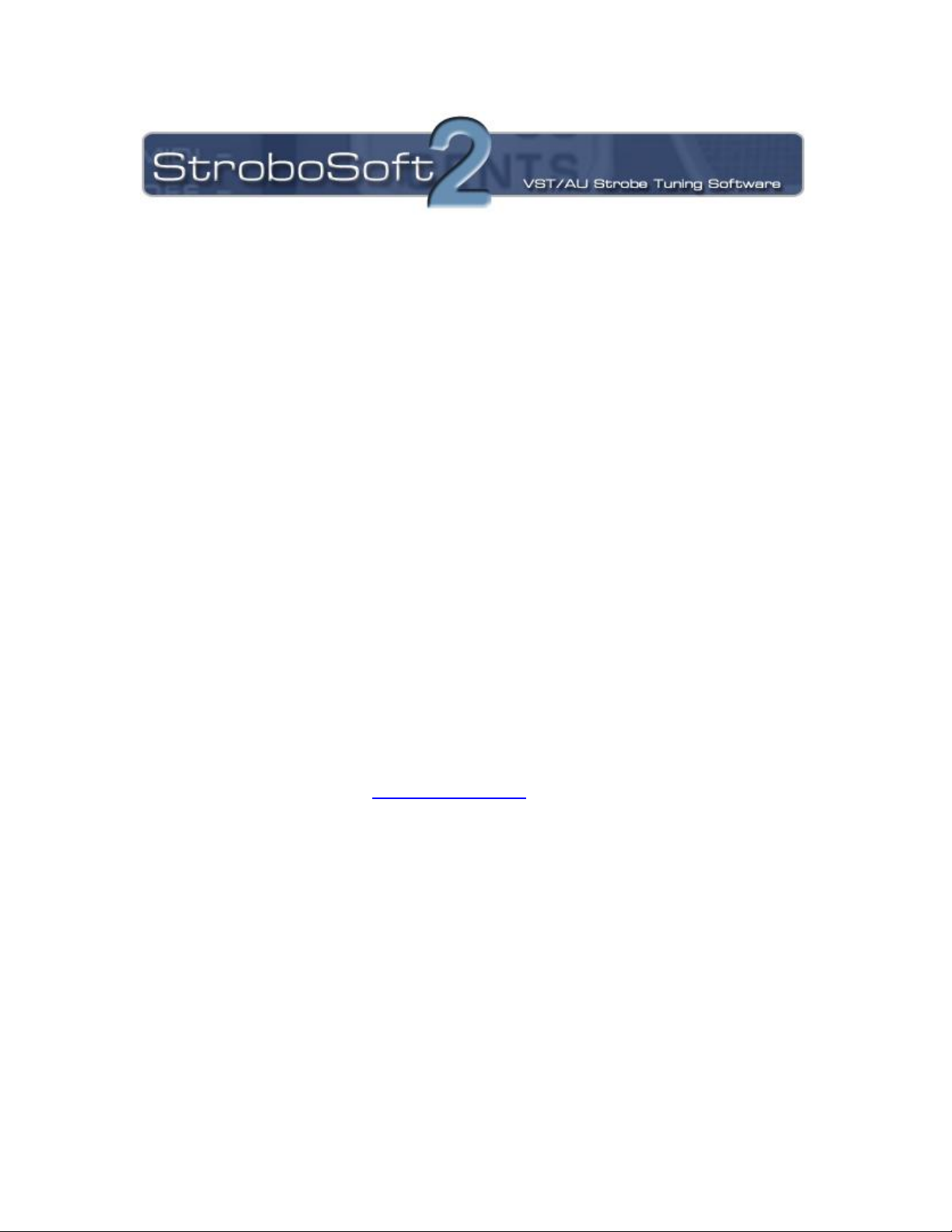
Willkommen bei StroboSoft von Peterson und herzlichen Glückwunsch zum Kauf der
präzisesten und modernsten Tuning-Software von der Tunerfirma Peterson Strobe Tuners.
StroboSoft wendet den Strom Ihres Computers an und dessen hohe Auflösung, um die
Tonhöhe Ihres Instruments richtig anzuzeigen im Vergleich zu herkömmlichen Tuning-Standards,
unseren Peterson Sweetened™-Einstellungen oder den Stimmungen anderer Firmen oder den
Einstellungen anderer Beitragender. Mit der 0,1 Cent-Genauigkeit und der Perfektion von
StroboSoft haben Petersons über 60 Jahre an Tuning-Erfahrung jetzt die Stimmung von schlicht
schwarz-weiss zur Welt der hochauflösenden Farben befördert!
StroboSoft ist leicht zu handhaben in seinem chromatischen Tune-Modus und verfügt
auch über einen exklusiven Instrumentenmodus, der es Ihnen ermöglicht, Ihr Instrument für
StroboSoft zu definieren und diese Einstellungen als Voreinstellungen zu speichern, welche
schnell zu jedem Zeitpunkt wieder aufgerufen werden können. Nach Speichern Ihrer
Voreinstellungen kann man sehr schnell und einfach mehrere Instrumente mit StroboSoft
stimmen. Erzeugen Sie eine Bibliothek der Stimmungen für ein Instrument oder noch besser, für
alle Ihre Instrumente!
Fügen Sie Ihrem DAW mit der StroboSoft's sLINK™ Technologie ProfiStimmungsleistung bei. Mit sLINK können Sie einen VST/AU-Tuner bei Ihrer LieblingsAufnahmehostanwendung ergänzen. Schließen Sie StroboSoft beim Stimmen an, um zu jedem
Zeitpunkt über einen präzisen Peterson Strobe Tuner zu verfügen!
Wir haben viele neue Funktionen ergänzt, die wir bei einer Profi-Stimmungsanwendung für
wünschenswert hielten, und haben viele von Benutzern erdachte Funktionen entwickelt.
[Hinweis: Die StroboSoft-Webseite bietet eine Vielfalt von interaktiven Tutorials. Für
weitere Tutorials besuchen Sie www.strobosoft.com oder den Bereich Häufig Gestellte
Fragen in der StroboSoft-Produktseite.]
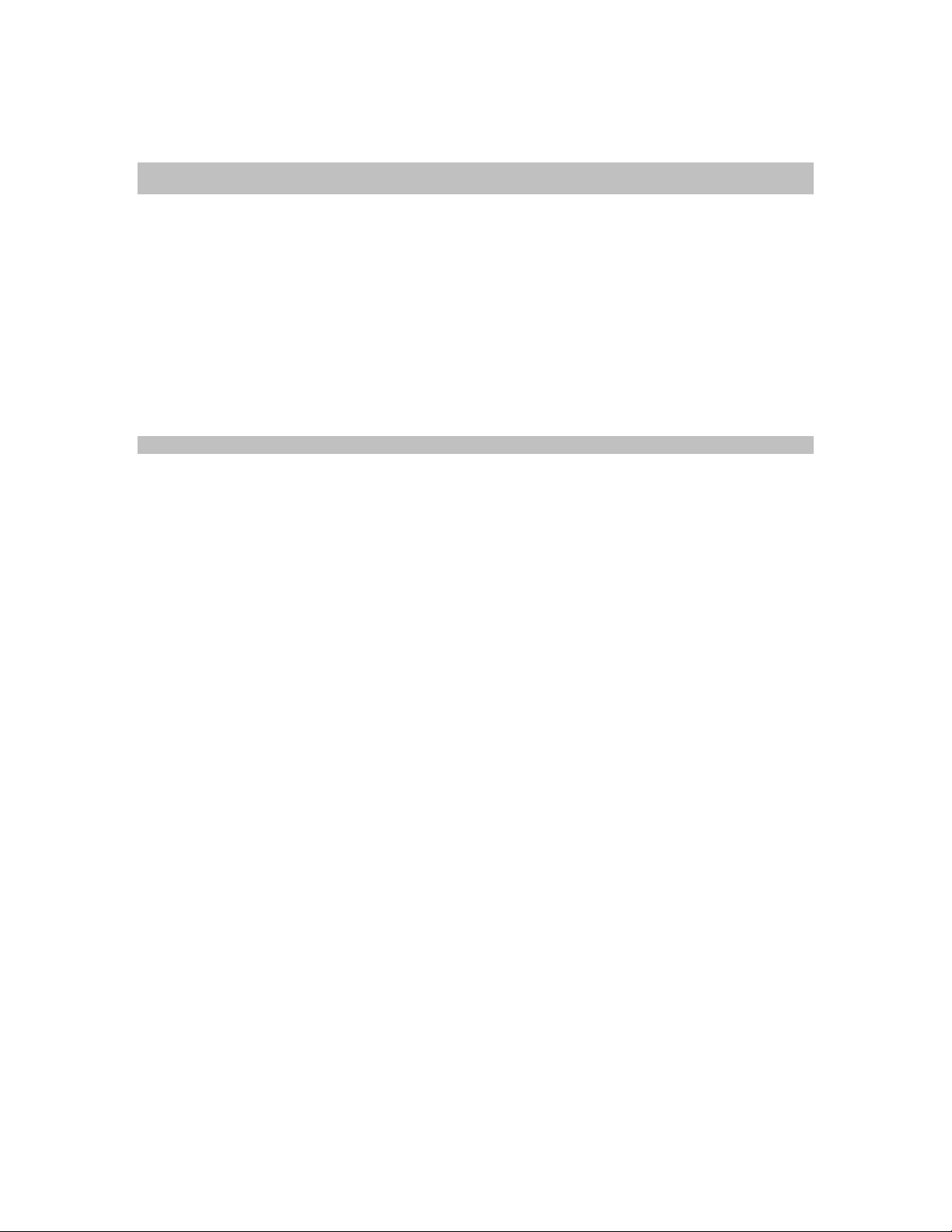
StroboSoft 2.0 Hilfe
2
Erste Schritte: StroboSoft Audio-Tipps
Ein paar Elemente werden erforderlich sein, bevor Sie StroboSoft anwenden können:
1. Ein Instrumentenkabel, dass lang genug ist, um eine Aufstellung und freie Bewegung neben dem
Computer zu gestatten. Die Maus und Tastatur muss zu bestimmten Zeitpunkten bedient werden.
2. Ein 1/4" bis 1/8" großer Miniadapter zum Einstecken in den Stock-Soundadapter wird erforderlich
sein. Pro-Audio-Soundkarten verfügen häufig über einen direkten 1/4"-Eingang, der angewendet
werden kann, oft mit direkten Instrumenteneingängen. Dieser Adapter ist in diesem Fall nicht
notwendig.
3. Für die meisten akustischen Instrumente wird ein Mikrofon erforderlich ein, wenn diese nicht mit
einem elektronischen Aufnahmegerät ausgestattet sind. Ein simples rundstrahlendes Mikrofon wird
ausreichen. Sauggeräte und Clip-on-Pickups werden auch funktionieren.
Allgemeine StroboSoft Stimmungs-Tipps
1. Wenden Sie den geeigneten Eingang an. Falls Sie ein elektrisches Instrument wählen, ist es
besser, es statt dem "Mikrofon"-Anschluss am "Line-In"-Anschluss anzuschließen. Dies wird eine
viel bessere Signalqualität gewährleisten. Das Line-Level-Signal eines elektrischen Instruments ist
stark und wird eine gute Messung zulassen.
2. Wenden Sie ein gutes Mikrofon an. Billige Computer-Mikrofone könnten nicht in der Lage sein,
den Frequenzbereich des Signals Ihres Instruments genau wiederzugeben. Dies wird eine falsche
Messung bewirken.
3. Wenden Sie den Spektrumanalysator an. (Nur Luxusversion) Der Spektrumanalysator wird es
ermöglichen, das Eingangssignal, dass StroboSoft zu messen versucht, sofort einzusehen. Falls
größere Spitzen oder Hintergrundgeräusche vorhanden sind, aktivieren Sie den Entstörfilter.
Wenden Sie die Nummern unten in der grafischen Darstellung und das Multifunktionsfenster an,
um Hz-Messungen unverzüglich zu vergleichen. (Hierbei handelt es sich auch um eine großartige
Funktion, um harmonische Tonsätze einer bestimmten Note zu sehen).
4. Ist der Ton zu hoch oder zu niedrig? Die Anzeige scrollt nach oben, wenn die Saite zu hoch ist,
und nach unten, wenn die Saite zu niedrig ist.
5. Werfen Sie einen Blick auf die Anzeige. Die einzelnen senkrechten Streifen stellen verschiedene
Oktavbereiche dar. Es gibt 4 (Hoch bis niedrig = Links nach rechts) verschiedene Oktavbereiche.
Idealerweise werden Sie sich darum bemühen, dass der linkste Streifen stillsteht; obgleich Sie
bemerken werden, dass die anderen auch zum Stillstand kommen werden. Falls Sie eine Note in
einer höheren Oktave spielen als der in einem bestimmten Streifen enthaltene Tonhöhenbereich,
wird dieser verschwinden und man muss das nächste Strobe-Streifen prüfen.
6. Wenden Sie Ihren Finger an. Es ist besser, kein Plektrum anzuwenden. Wenden Sie die
fleischige Seite des Daumens an und zupfen Sie die Saite leicht.
7. Sie müssen die Saite nicht andauernd zupfen. Anders als bei Nadel- und LED-Stimmgeräten
müssen Sie die Saite nicht mehrmals zupfen. Im Allgemeinen genügt es, die Saite einmal alle 5-7
Sekunden oder bis die Ausklingzeit abgelaufen ist zu zupfen. Bei StroboSoft wird das StrobeFenster abgeblendet, sobald das Signal unter dem Stimmungsschwellwert liegt, was darauf
hinweist, dass ein erneutes Zupfen erforderlich ist.
8. Die Lautstärke senken. In manchen Fällen könnte es hilfreich sein, die Lautstärke der Gitarre
bedeutend auf 1/4 oder 1/2 der gesamten Leistungsfähigkeit zu senken. Es ist kein bedeutendes
Signal erforderlich, um eine genaue Messung zu erhalten.
9. Schaffen Sie sich eine "flinke" Hand. Nehmen Sie sehr geringe Anpassungen am Stimmwirbel
vor, bis sich die Strobe-Anzeige nicht mehr bewegt. Es werden hin und wieder zufällige Wechsel
auftreten; das ist normal. Der Tuner hört alles, was was er von Ihrem Aufnehmer erhält; jegliche
Geräusche. Wenn die Anzeige stillsteht oder beinahe gesperrt wird...liegt die gestimmte Note
innerhalb 1/10tels eines Cents.

3
10. Wenden Sie unter Anwendung eines äußeren mics den ENTSTRÖRFILTER an. Schließen Sie
das mic an, stellen Sie das Instrument in eine Stimmposition, öffnen Sie die Anwendung und
aktivieren Sie den Filter. Dadurch wird der Raumgeräusch-Schwellenwert reduziert und die
Stimmung erleichtert. Achten Sie darauf, keine Geräusche zu machen, die der Filter erfassen
könnte. Jegliche Geräusche werden beim Geräuschfilterverfahren als Umgebungsgeräusche
interpretiert. Jegliche innerhalb des "Geräuschstreifens" erfasste Frequenzen werden während der
Stimmung bedeutend gedämpft und könnten eine erfolgreiche Messung verhindern.
11. Wenden Sie den Entstörfilter nicht bei der Stimmung von elektrischen Instrumenten mit einem LineLevel-Eingang an.
StroboSoft™ Schnittstellen-Tour: Chromatische Bildfläche
Eigenschaften und Funktionen: Chromatische Bildfläche
1. Wenn die Strobe-Anzeige aufrollt, ist die Stimmung zu hoch. Der Pfeil wird aufleuchten und die
Laufrichtung in dem Fall anzeigen, in dem es schwierig sein könnte, die Richtung zu ermitteln, in der sich
die Anzeige bewegt.
2. Nur Deluxe: Klicken Sie auf diese Schaltfläche, um die Strobe-Anzeige zu maximieren. Eine
Größenänderung ist durch Ziehen der Ecken möglich, um die Anzeige anzupassen.
3. Wenn die Strobe-Anzeige herunterrollt, ist die Stimmung zu ziedrig. Der Pfeil wird aufleuchten und die
Laufrichtung in dem Fall anzeigen, in dem es schwierig sein könnte, die Richtung zu ermitteln, in der sich
die Anzeige bewegt.
4. Diese Schaltflächen ermöglichen die Navigation zwischen den StroboSoft-Modi. (Der StroboSoft-
Standard wird Zugang auf die Seite INSTRUMENT STIMMEN haben, aber alle Optionen werden
ausgegraut sein).
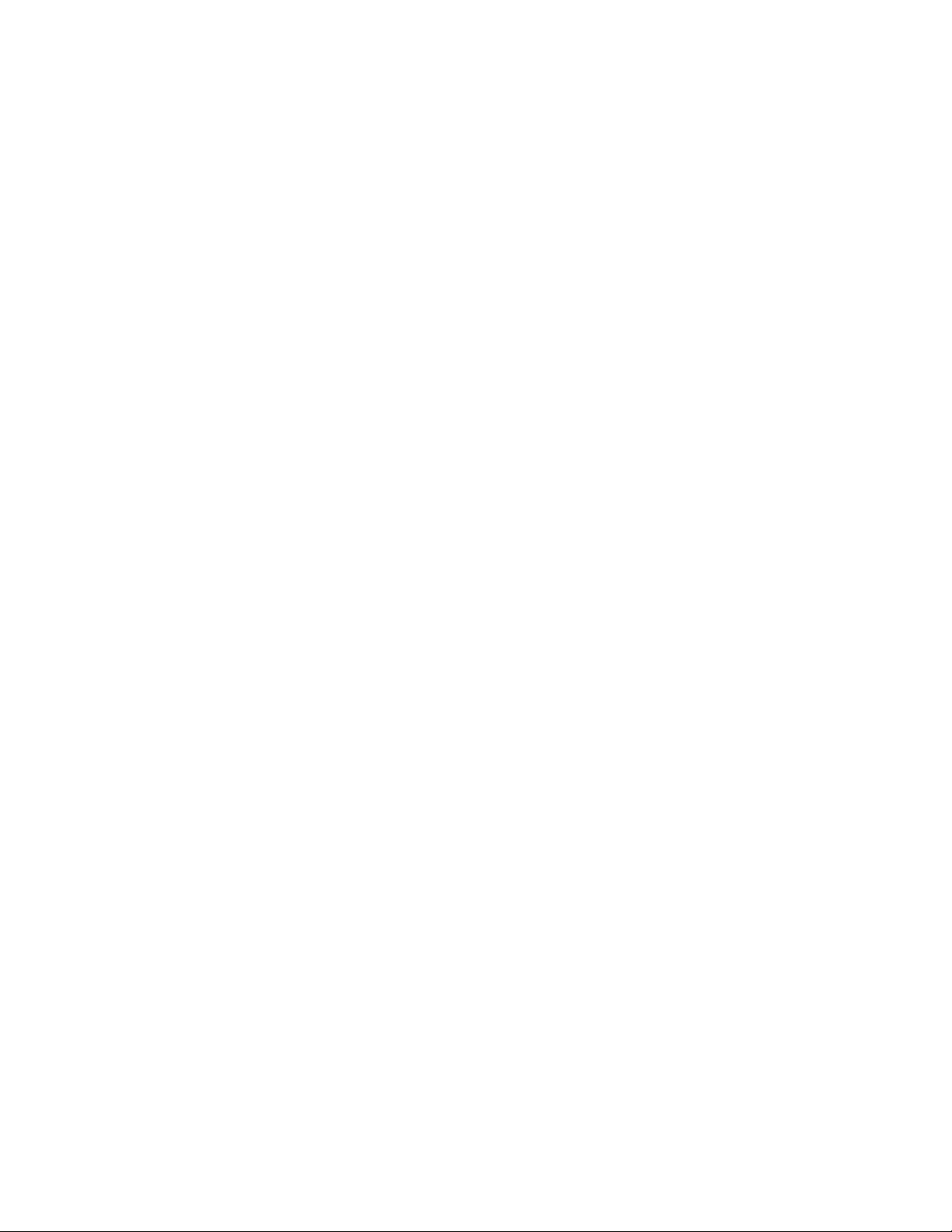
StroboSoft 2.0 Hilfe
4
5. Der An-/Aus-Schalter von StroboSoft ermöglicht es dem Anwender, bei der Ausführung von
prozessorintensiven Anwendungen Systemressourcen zu schonen. Auch gibt es den Audiodriver frei für
Systeme, die nur über 2 Kanäle verfügen und Audioeingänge teilen müssen.
6. Benutzereinstellungen:
Globaler Centausgleich: Der globale Centausgleich wird alle Messungen um den eingegeben Wert
ausgleichen. Wenden Sie diesen an, wenn ein Off-Zero-Referenzpunkt für Messungen gewünscht
ist.
Konzert A: Konzert-A hat einen auswählbaren Bereich von 340Hz-540Hz, um eine große Vielfalt
von Saiten-, Blech- und Holzblasinstrumenten einzubeziehen.
Temperatur: Voreingestellte und benutzerdefinierte Temperaturen werden hier angezeigt. 12
auswählbare voreingestellte Temperaturen stehen zur Auswahl zur Verfügung, um eine große
Vielfalt von Instrumenten einzubeziehen. (Benutzerdefinierte Temperaturen nur in der Deluxe-
Version verfügbar.)
Umsetzung/Abfall/Kapodaster: Setzen Sie die Einstellungen um bis zu +/- eine komplette Oktave
um. StroboSoft ist 'smart' genug, um die gewünschte Stimmungseinstellung umzusetzen, wenn Sie
eine Abfall- oder Kapodastereinstellung anwenden.
7. Die Eingangs-LEDs zeigen die Stärke des Eingangssignals an. Achten Sie darauf, den Eingang nicht zu
übersteuern, da dies eine gute Messung verhindern kann.
8. Der globale Centausgleich wird alle Messungen um den eingegeben Wert ausgleichen. Wenden Sie
diesen an, wenn ein Off-Zero-Referenzpunkt für Messungen erforderlich ist. Doppelklicken Sie den Knopf,
um auf Null zurückzustellen.
9. Die Funktion manuelle Notenwahl steigert die Empfindlichkeit des Tuners für die ausgewählte Note und
hilft dabei, den Ausgangston in Begebenheiten zu bestimmen, in denen die harmonische Schwingung eine
erfolgreiche Messung verhindern könnte.
10. Nur deluxe: Durch klicken auf diese Schaltfläche gelangt der Anwender wieder auf die chromatische
Bildfläche wenn innerhalb der Tap-Tuning-Funktion.
11. Klicken Sie hier, um die Hilfedatei zu laden.
12. Klicken Sie hier, um die schnellen Tipps zu öffnen. (Durch Anklicken des Kästchens im Tipp-Fenster
können die Tipps zu jeder Zeit deaktiviert werden).
13. Nur deluxe: Diese Schaltfläche ermöglicht es dem Anwender, auf die Tap-Tuning-Funktion zuzugreifen.
Wenn innerhalb der Tap-Tuning-Bildfläche, klicken Sie auf die Funktion TAP-TUNING AKTIVIEREN, um die
Tap-Tuning-Utility einzuschalten.
14. Multifunktionshebel: Dieser steuert, was je nach Einstellung angezeigt wird. Schalten Sie zwischen
Centausgabe, der Frequenz in Hertz oder der MIDI-Notennummer zur gegebenen Note.
15. Dieses Fenster zeigt den derzeitigen NOTEN-/OKTAVEN-Messwert an.
16. Strobe-Fenster. Sobald die Strobegeschwindigkeit nachlässt, ist die Note der Stimmung näher. Das
Strobe ist bis auf 0,1 Cent genau. Wie weit die Note von der Stimmung entfernt ist, legt die
Strobegeschwindigkeit fest; je weiter entfernt sie ist, desto schneller wird es scrollen. Ziel ist, alle Streifen
zusammen zu sperren und die Strobanzeige "einzusperren", damit sie sich nicht mehr bewegt und man die
Note als gestimmt betrachten kann. Eine leichte "Getriller"-Bewegung ist zulässig und sollte nicht als
"verstimmt" betrachtet werden.
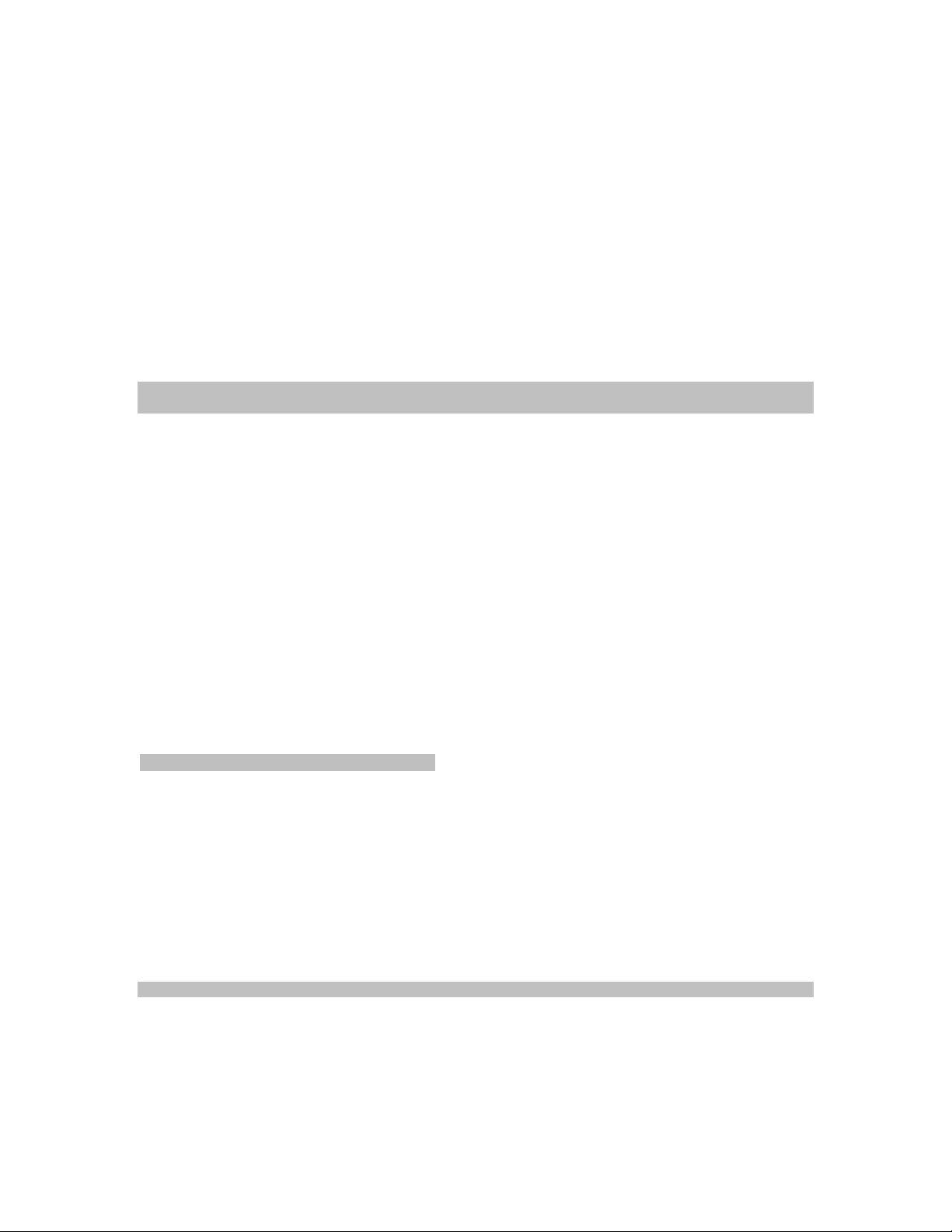
5
17. Klicken, um den "kompakten" Modus zu aktivieren. Dies wird die Benutzeroberfläche einschrumpfen und
mehr Bildschirmbereiche befreien. Dies ist großartig, wenn mit Multi-Track-Programmen angewendet, die
mehr Bildschirmbereiche erfordern.
18. Klicken Sie auf das "T", um StroboSoft "immer oben" zu lassen. Diese Funktion ist nützlich, wenn
mehrere Fenster offen sind und es wünschenswert ist, dass StroboSoft das aktive Fenster bleiben soll.
19. Anklicken, um StroboSoft zu schließen. . (Nicht für Mac verfügbar).
20. Anklicken, um StroboSoft zu schließen. (Nicht für Mac verfügbar).
21. Der ZIEL/EINGANG-Schalter ermöglicht das Schalten zwischen dem gegenwärtigen Eingang und der
Zielnote. Wenden Sie die Zielfunktion zusammen mit der Option manuelle Notenwahl an, um zu begrenzen,
was StroboSoft bei der Stimmung 'sieht'.
Chromatische Stimmung - Manuelle Notenwahl
StroboSoft™ Manuelle Notenwahl
Bei der Stimmung unter unüblichen Bedingungen, Stimmung von extrem hohen Noten oder in lauten
Umgebungen könnte es erforderlich sein, die Note, auf die gestimmt werden soll, manuell auszuwählen.
Die MANUELLE NOTENWAHL von StroboSoft wird es den Anwendern ermöglichen, deren Noten und
Stimmung in vollem Vertrauen zu wählen, sodass die Noten genau gemessen werden.
Die MANUELLE NOTENWAHL unterstützt den Anwender auch bei der Stimmung auf verschiedene
originale oder eigene Ausgleiche, da die CENT-Anzeige die derzeitige Centposition auf einer NOTEN/OKTAVEN-Basis wiedergeben wird.
Die MANUELLE NOTENWAHL begrenzt den Notenbereich, nach dem StroboSoft sucht, weshalb sie
potentiell harmonische Töne anderer Noten erkennen und diese als gewünschte Note annehmen kann. Dies
könnte bei der Erkennung von Harmonien von anderen Noten behilflich sein. Wenn man zum Beispiel E2
spielt und die MANUELLE NOTENWAHL auf E3 stellt, wird die Tonhöhe der ersten Harmonie statt der der
Grundfrequenz gemessen.
Um die manuelle Notenwahl anzuwenden:
1. Aktivieren Sie die MANUELLE NOTENWAHL, indem Sie auf die LED (oder den Text) über dem
Knopf MANUELLE NOTENWAHL anklicken.
2. Ziehen Sie den Knopf mit der Maus, um die gewünschte Note oder eine präzisere Einstellung zu
wählen, scrollen Sie mit dem Mausrad zur gewünschten NOTEN-/OKTAVEN-Kombination.
3. Die Noten werden im Fenster NOTEN/OKTAVEN angezeigt.
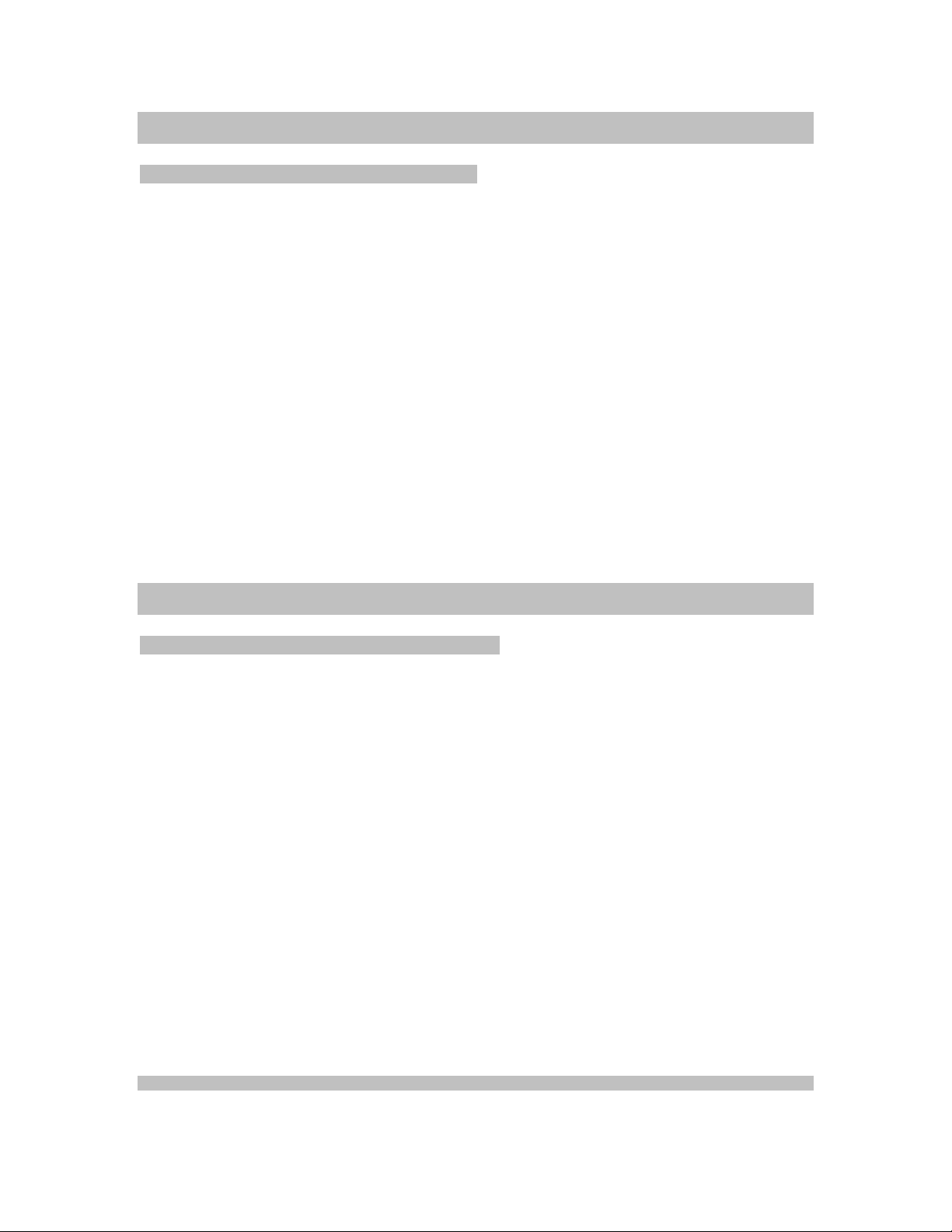
StroboSoft 2.0 Hilfe
6
Chromatische Stimmung - Globaler Centausgleich
Den globalen Centausgleich manuell ändern:
1. KLICKEN Sie in das Textfeld GLOBALER CENTAUSGLEICH.
2. Geben Sie die gewünschte Einstellung ein. Es sind Schritte von 0,1 möglich.
3. DRÜCKEN SIE ENTER.
Die Anpassung des GLOBALEN CENTAUSGLEICHS in StroboSoft zwingt zu einem globalen
Ausgleichswert für alle von StroboSoft verarbeiteten Messungen.
Den GLOBALEN CENTAUSGLEICH auf einen Wert außerhalb von 0,0 zu stellen wird eine "Off Zero"Referenz zur Stimmung von Kundenausgleichungen bereitstellen.
Durch Doppelklicken auf den oberen Bereich des Knopfes GLOBALE AUSGLEICHE wird der Wert wieder
auf Null gestellt.
Hinweis: Es gibt Maus-Driver, die eine "Feinstimmung" des GLOBALEN CENTAUSGLEICHS zulassen
(Einstellungen von 0,1 Cent), durch Gedrückthalten der rechten Maustaste und gleichzeitigem Scrollen des
Mausrads. Dies wird je nach Computer anders sein. Dies wird die Leistung von StroboSoft nicht
beeinträchtigen. Falls Probleme bei der Eingabe von globalen Ausgleichen mit der Maus auftreten, ändern
Sie den Ausgleich einfach manuell durch Klicken in das Textfeld und Eingabe des Wertes.
Chromatische Stimmung - Konzert A-Bereich
Um den Konzert A-Frequenzbereich zu ändern:
1. In das Textfeld KONZERT A KLICKEN.
2. Geben Sie Ihre neue Einstellung ein.
3. DRÜCKEN SIE ENTER.
StroboSoft Konzert A-Bereich: 340Hz - 540 Hz
StroboSoft verfügt über eine Standard-Referenzfrequenz von 440Hz (Konzert A). Der Bereich der
Referenzfrequenzen kann bei StroboSoft auf zwischen 340Hz und 540Hz in 0,1 Hz-Stufen gestellt werden.
Die KONZERT A-Referenz anzupassen kann dabei hilfreich sein, das Stimmen von Einspielungen zu
gewährleisten, welche andere Referenzfrequenzen haben oder bei der Stimmung von Instrumenten, die
nicht die typische 440Hz-Referenz anwenden.
Auch bietet die Stimmung auf eine höhere KONZERT A-Frequenz einen helleren Ton für die allgemeine
Stimmung.
Die KONZERT A-Einstellung ist bei StroboSoft ein globaler Wert, welcher nicht in den InstrumentVoreinstellungen gespeichert wird. Stellen Sie sicher, dass sie auf 440Hz gestellt ist, wenn Sie regelmäßig
stimmen, oder die Messungen könnten inkorrekt sein.
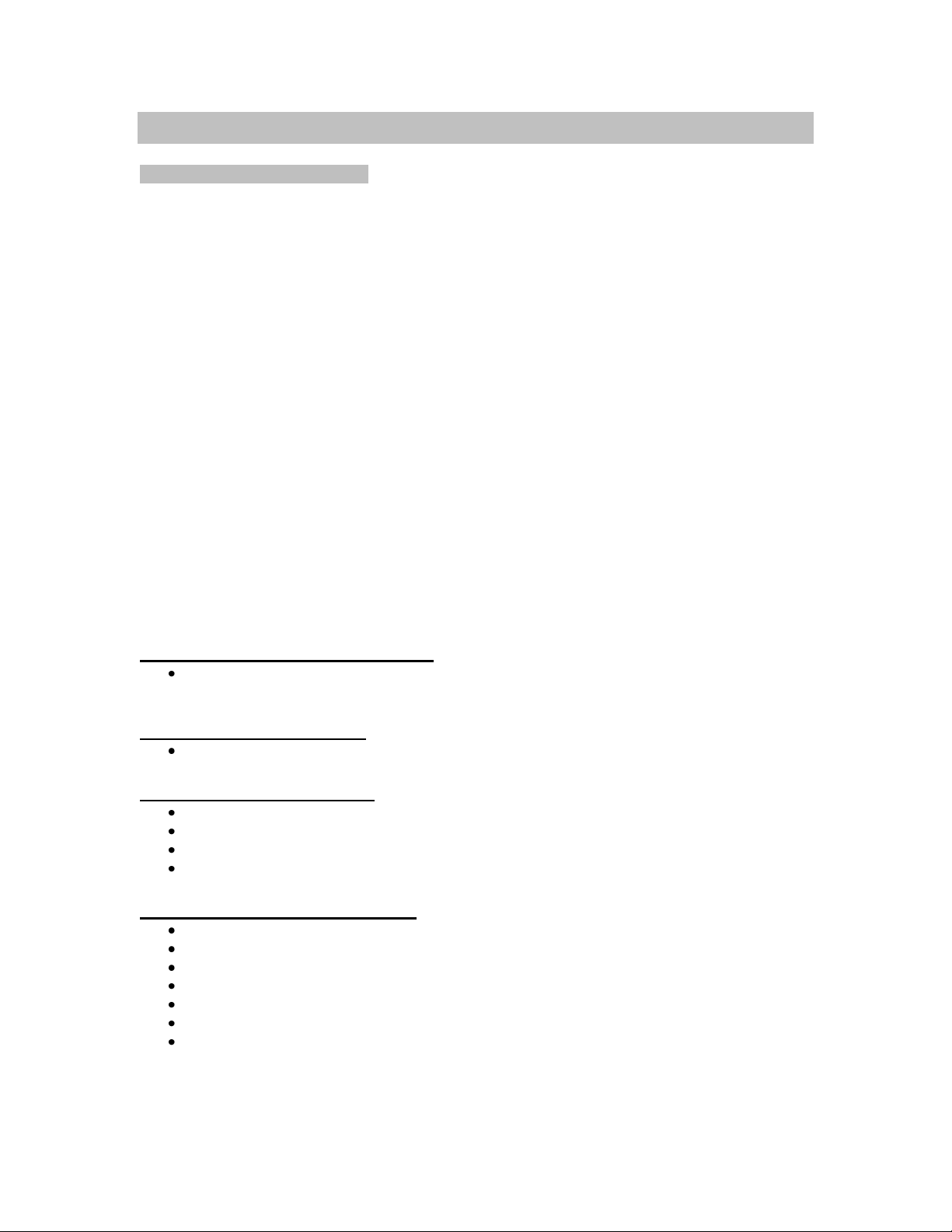
7
Chromatische Stimmung - Temperaturen
Um Temperaturen zu ändern:
1. KLICKEN Sie auf das Textfeld TEMPERATUR.
2. Ein Dialogfeld wird geöffnet.
3. WÄHLEN Sie die neue Einstellung.
4. DRÜCKEN SIE ENTER.
Vor kurzem wurde das Wort "Temperatur" in der Sprache von vielen Musikern (angesehene Gitarristen und
Bassisten) aufgenommen, welche nie zuvor einen Begriff hatten, der den Stimmungsmangel ihrer Instrumente
beschreiben konnte. Viele moderne Instrumente werden in der Annahme von "gleichstufig temperierten"
skalierten Notenintervallen gebaut. Hierbei handelt es sich lediglich um eine von unendlich vielen Methoden,
eine skalierte Note in Bezug auf eine andere zu stimmen, und kann bedeutende Stimmungsmangel hervorrufen.
Dennoch sind durch Ausnutzung des Vorteils der verschiedenen Eigenschaften von bestimmten Gitarren
(Gitarre, Bass, Stahlgitarre) oder prävalenten Generalvorzeichen (für die verbleibenden "historischen
Temperaturen" in der Liste) alternative Temperaturen möglich, die im Allgemeinen die auf solchen Instrumenten
gespielten Saiten und Intervalle "versüßen", ohne die allgemeine Stimmung in Beziehung zu anderen gespielten
abgestimmten Instrumenten zu beeinträchtigen.
Da eine Temperatur von Natur aus "ungleichstufig" ist, werden manche Saiten und Tonarten–im Allgemeinen
Durtonarten und Molltonarten der (oder diatonisch in Beziehung stehend mit den) STAMMNOTEN, auf denen die
Temperatur aufgebaut ist–"bevorzugt", während entferntere Tonarten Akkorde haben, die schlechter klingen als
die der gleichstufigen Temperatur. Um zu garantieren, dass ein Anwender mit allen ausgewählten Temperaturen
und ohne Rücksicht auf die Generalvorzeichen einen "Lieblingston" erzeugen kann, stellt StroboSoft™ eine
STAMM-Einstellung zur Verfügung (welche unter dem TEMP-Menüelement durch Klicken auf SET-UP und
anschließend auf die TEMP-Taste aufgerufen werden können). Die STAMM-Einstellung ordnet die Temperatur
wieder für die ausgewählte "Konzerttonhöhe" ein. Wenn daher jemand z. B. perfekte Terzen in der diatonischen
Tonart D-Dur spielen will, müsste er die JSTM-Temperatur mit dem STAMM auf "D" gestellt wählen.
Benutzerdefinierte Temperaturen
Diese Temperaturen werden vom Anwender erzeugt und zum Schnellzugriff in der Klappliste angezeigt.
Bei der Erstinstallation von StroboSoft werden keine benutzerdefinierten Temperaturen angezeigt.
Gleichstufige Temperatur
EQU (Gleichstufig)
Mitteltönige Temperaturen
4MNT (1/4-Komma-Mittelton)
6MNT (1/6-Komma-Mittelton)
RAM (Rameau)
ZAR (Zarlino)
Wohltemperierte Temperaturen
JSTM (Nur Dur
KLN (Kellner)
KRN (Kirnberger III)
PYT (Pythagoräisch)
VAL (Vallotti)
WRK3 (Werckmeister III)
YNG (Young)
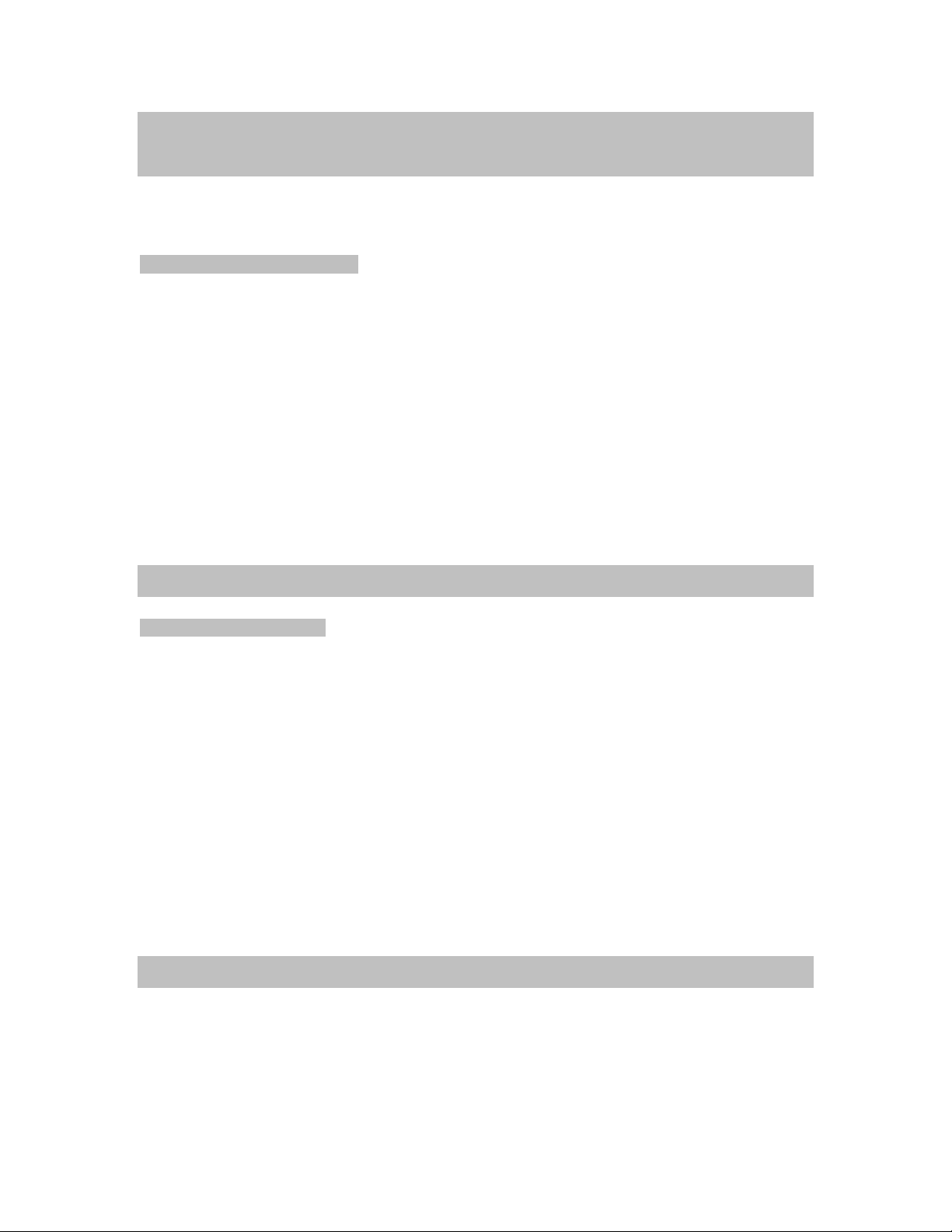
StroboSoft 2.0 Hilfe
8
Chromatische Stimmung -
Umsetzung/Abfall/Kapodaster:
Hinweis für Deluxe-Anwender: Diese Einstellung wird als Teil der Instrumenten-Voreinstellung
gespeichert.
Um Einstellungen zu ándern:
1. KLICKEN Sie in das Textfeld UMSETZUNG/ABFALL/KAPODASTER.
2. WÄHLEN Sie die neue Einstellung.
StroboSoft kann so eingestellt werden, dass die Noten "normal" anzeigt werden, sogar wenn man
einen Ganz- oder Halbton nach unten stimmt oder einen Kapodaster anwendet. Gehen Sie
einfach zu UMSETZUNG/ABFALL/KAPODASTER und wählen Sie +/-1 für einen Halbton oder +/2 für zwei Halbtöne.
Das Menüelement UMSETZUNG/ABFALL/KAPODASTER bietet eine einfache Möglichkeit,
Notennamen für Instrumente umzusetzen, die einen anderen Ton als den C-Kammerton
annehmen (zum Beispiel ein B = Klarinette oder E = Saxophon).
Chromatische Stimmung - Zielstimmung
StroboSoft Zielstimmung
1. KNIPSEN Sie den Schalter ZIEL/EINGANG auf ZIEL an.
2. Aktivieren Sie die MANUELLE NOTENWAHL oder wenden Sie die
Autoerkennungsfunktion an, damit StroboSoft die Zielnote ermittelt.
3. Um bestimmte Aspekte der Note im Multifunktionsfenster einzusehen, bewegen Sie den
Hebel, um zwischen CENT , HERTZ, MIDI und OFF zu schalten.
ZIELSTIMMUNG schaltet das Fenster NOTE/OKTAVE um, damit der Anwender sehen kann,
welcher Note er sich zu nähern versucht anstatt der Note, die derzeitig angezeigt wird. Die
Funktion ZIELSTIMMUNG, wenn aktiviert, ändert nicht die interne Arbeitsweise von StroboSoft
und ändert keine Stimmungsparameter. Sie zeigt nur die Einzelheiten an, nach welcher Note
gesucht wird (welche immer dort unter der Oberfläche verfügbar ist).
Das Multifunktionsfenster wird die angepasste "Ziel"-Cent, -Hertz und -Midi-Informationen
anzeigen, falls ein globaler Ausgleich angewendet wird oder eine Temperatur ergänzt wird oder
beides.

9
Chromatische Stimmung – Tap-Tuning (Deluxe-Version)
Um das Tap-Tuning zu aktivieren
Klicken Sie auf die TAP-TUNE-Taste neben der NOTENSELEKTION, um auf das Tap-Tuning-Menü zu
schalten.
Klicken Sie auf die LED TAP-TUNING AKTIVIEREN, um die Tap-Tuning-Funktion einzuschalten.
Tap-Tuning
Tap-Tuning ist die Kunst, die Steifigkeit und Größe der Teile eines Musikinstruments durch Anpassung der
Frequenz, auf die die Teile gestimmt sind, einzurichten. In der grundsätzlichsten Weise wird das Tap-Tuning
von Schlagzeugern angewendet, um die Felle von Trommeln zu stimmen. Für Instrumentenbauer wird das
Tap-Tuning angewendet, um die Stimmungen von mehreren Teilen der Instrumente - Tonbretter,
Rückbretter, Luftkammern und Öffnungen - anzupassen, um Instrumente zu bauen, die nicht nur gut
klingen, sondern auch beständig gut klingen - von Instrument zu Instrument. Das Tap-Tuning stellt sicher,
dass die Teile der Instrumente nicht nur zueinandert sondern auch auf einen beliebten Kammerton gestimmt
sind, wodurch ein Timbre gewährleistet wird, das nicht durch nur Zusammensetzen eines Instruments
erreichbar ist.
Um die Luftkammer oder das Teil anzuregen, wird das Instrument mit einem gepolsterten Hammer (TapTuning-Hammer sind im Handel erhältlich) abgeklopft, und das Ergebnis wird mit einem Strobe-Tuner
gemessen.
Für einen Schlagzeuger sind die Anpassungen wohl bekannt:
• Um die Tonhöhe zu steigern, straffen Sie das Trommelfell.
• Um die Tonhöhe zu verringern, lösen Sie das Trommelfell.
Für einen Geigenbauer sind die Anpassungen ein bisschen esoterischer. Hier werden manche allgemeinen
Kriterien aufgeführt, die beachtet werden sollten:
• Wenn ein Teil steifer gemacht wird (durch Ergänzung von Ton-Leisten und Klammern), wird die
Resonanzfrequenz erhöht. Umgekehrt, wenn ein Teil weniger steifer gemacht wird (durch Hobeln der TonLeisten und Klammern), wird die Resonanzfrequenz vermindert.
• Wird eine Luftkammer vergrößert, wird die Resonanzfrequenz vermindert. Wird im Gegensatz die
Luftkammer verkleinert, wird die Resonanzfrequenz erhöht.
• Wird eine Öffnung verkleinert, wird die Resonanzfrequenz der Luftkammer vermindert. Wird im Gegensatz
eine Öffnung vergrößert, wird die Resonanzfrequenz der Luftkammer erhöht.

StroboSoft 2.0 Hilfe
10
Da der Höchststand und das Abschwellen des geklopften Tons abrupt ist und nur kurz andauert (nicht so
wie die Ausklingzeit bei Streichinstrumenten), wird bei den mechanischen Tunern (Spinnenrad)
üblicherweise ein Kompressor beigefügt, um die Ausklingzeit des geklopften Tons zu verlängern. Aber nicht
einmal die Ergänzung eines Kompressors gewährleistet Zeit genug, um das Ergebnis zu analysieren. Die
unverzügliche Antwort von StroboSoft verwandelt sie in die ideale Anwendung zum Tap-Tuning, und die
eingebaute Signalsperrungsfunktion vermeidet bei StroboSoft 2.0 den Bedarf eines äußeren Kompressors.
Die TAP-TUNE-Funktion erfasst bei StroboSoft 2.0 den geklopften Ton und hält ihn auf dem Bildschirm fest,
bis eine weitere Note angeschlagen wird.
Schwellenwerte
StroboSoft 2.0 weist eine Schwellenwerteinstellung auf, damit der Eingang die Aufnahme eines Signals bei
einem bestimmten Pegel (benutzerdefinierbar) auslöst, um Tap-zu-Tap-Konsistenz zu gewährleisten. Die
Daten werden in einem Pufferspeicher gespeichert, gemittelt und dann auf dem Bildschirm angezeigt und
festgehalten, bis die nächste Serie von Taps erfolgt. Sobald eine Messung aufgenommen wurde, erscheint
eine rote "Höchststand-Halt"-Anzeige, um den Pegel anzuzeigen, der die Erfassung auslöste. Diese
Anzeige wird nicht erscheinen, bis die Anzahl der "durchschnittlichen Taps" erreicht wurde.
Um ein komplexes Signal zu vermeiden, dass mehrere Auslöseimpulse hervorruft, gibt es in Wirklichkeit
zwei Schwellenwerte, ein EIN- und ein AUS-Pegel (welche in dem hervorgehobenen Bereich des Fensters
SCHWELLENWERT ANPASSEN angezeigt werden). Sobald das Signal den EIN-Schwellenwert übertrifft,
beginnt die Erfassung. Aber eine weitere Messung ist nicht möglich, bis der Pegel unter den AUSSchwellenwert gelangt.
Zum Tap-Tuning wird der Schwellenwert so eingestellt, dass der Auslöser bei einem Signal aktiviert wird,
wenn der Pegel den eingestellten Schwellenwert (den EIN-Schwellenwert) übertrifft. Wenn ein Signal diesen
übertrifft, wird es "ausgelöst". Dies wird die Anzeigen des Spektrums und des Oszillographs aktualisieren,
um anzuzeigen, wie die erfassten Daten aussehen, und ein roter Balken wird auf der Tap-TuneSchwellenwertkontrolle erscheinen, um den wirklichen Pegel anzuzeigen, der den Auslöser aktiviert hat.
Falls die Tonhöhe zu diesen Daten gemessen werden kann, wird diese gemessen und die Note, Cent und
Strobe (Quadrate) werden aktualisiert. Ein rotes Kreuz wird auf der Spektrumanzeige erscheinen, um die
Angriffsnote anzuzeigen.
Hierbei erhalten Sie zwei Zustände: erfasst (keine Messung) und erfasst (Tonhöhe gemessen).
Nach dem ersten Auslöseimpuls können keine Messungen mehr ausgelöst werden, bis der Pegel unter dem
AUS-Schwellenwert fällt (welcher die Hälfte des EIN-Schwellenwerts beträgt). Dies gewährleistet einen
geeigneten Tonabstand und verhindert unzutreffende Auslösungen. Durch Anpassung des Schwellenwerts
können Sie mit den meisten Eingangssignalen eine zuverlässige Auslösung erreichen.

11
Oben: Funktion Durchschnitt Taps
Funktion Durchschnitt Taps
Die Durchschnittsberechnung gewährleistet eine Durchschnittslesung von mehreren (benutzerdefinierbaren)
Taps. Falls die Durchschnittsanzahl auf 3 oder mehr gestellt ist, werden statistische Methoden angewendet,
um schlechte "Messungen" abzulehnen, damit eine einzige schlechte Messung die Ergebnisse nicht
beeinträchtigen wird. Wenn Sie zum Beispiel die Durchschnittsberechnung auf 5 gestellt haben und 4 gute
Messungen vornehmen und danach aus Versehen eine schlechte Messung durchführen, werden die guten
Messungen angewendet, um das Durchschnittsergebnis zu berechnen. Auf dieser Weise kann die
Durchschnittsberechnung eingesetzt werden, um schwierige Klangquellen zu messen.
Wird darüber hinaus ein Auslöserpunkt erfasst, wird das Spektrum und der Oszillograph aktualisiert, auch
wenn keine Messung der erfassten Daten möglich ist. Dies erleichtert die Einstellung, da es für Sie leichter
sein wird, zu bestimmen, wann ein Auslöser aktiviert und wann eine Messung vorgenommen werden kann.
Anmerkungen:
- Sobald eine Messung ausgelöst wurde, kann keine weitere Messung ausgelöst werden (sogar wenn
dessen Pegel sich über dem Schwellenwert des Auslösers liegt), außer wenn der Pegel zuerst unter den
Aus-Schwellenwert gefallen ist oder 3 Sekunden verstrichen sind.
- Wenden Sie für schnellere Ergebnisse die manuelle Notenwahl zusammen mit dem Tap-Tuning-Modus an.
- Um die Genauigkeit von Messungen zu steigern, die schwer zu erfassen oder schwer zu
wiederholen sind, können mehrere Messungen vorgenommen werden, bevor eine Messung dem Anwender
dargelegt wird. Dies ist die "Durchschnitt Taps"-Kontrolle.

StroboSoft 2.0 Hilfe
12
- Sie Durchschnitt Tapps-Kontrolle auf 0 oder 1 zu stellen wird keine Durchschnittsberechnung zur Folge
haben (d. h. einzelne Messungen). Diesen Wert von 2 auf 10 zu stellen ermöglicht, dass diese Anzahl an
Messungen erfasst und der Durchschnitt berechnet wird.
- Um die Ergebnisse noch weiter zu verbessern, werden bei 3 oder mehr Messungen ungleichmäßige
Messungen innerhalb dieser 3 oder mehr abgelehnt. Anders gesagt, falls Sie einen "schlechten Tap"
ausüben, wird dieser die Durchschnittsergebnisse nicht beeinflussen.
- Ihr Einzelnoten-Tap oder Durchschnitts-Tap wird auf der Strobe-Anzeige und im Noten-/Oktaven-Fenster
erscheinen.
- Um die Verstärkung zu verbessern, während Sie auf Ton-Leisten und/oder Klammern bei
Streichinstrumenten tappen wie Gitarren, Mandolinen und Mitglieder der Violinfamilie, gehen Sie zum SETUP-Bildschirm (Schaltfläche ganz rechts über dem AN-/AUS-Schalter) und betätigen Sie die "+24dB"Verstärkungstaste (rechts neben der ENTSTÖRFILTER-Taste). Dies wird die Amplitude des Eingangssignals
steigern und einen größeren Bereich für die Schwellenwert-Anpassung (oben) gewährleisten.
StroboSoft™ Schnittstellen-Tour:
Instrumenten-Stimmungsbildschirm
Eigenschaften und Funktionen: Instrumenten-Stimmungsbildschirm
(Nur Deluxe-Version)
1. Voreinstellungsfenster: Durch Anklicken dieses Fensters werden die Voreinstellungsoptionen
geöffnet, um einen Benutzer wieder abzurufen oder die Stimmungsvoreinstellung auf die
Standardeinstellung zurückzusetzen. Wenn eine Stimmungsvoreinstellung erzeugt wurde, wird
diese hier erscheinen, sobald der Anwender sie aufruft. Falls keine Voreinstellung angewendet
wird, wird 'Keine Voreinstellung' als Standard angezeigt.
2. Instrumentenfenster: Das zum Stimmen ausgewählte Instrument wird hier angezeigt. Klicken Sie
dieses Fenster an, um alle die inbegriffenen Instrumentenvoreinstellungen für StroboSoft
anzuzeigen. Instrumente werden nach Gitarrentyp, Orchester und andere Kategorien gruppiert.

13
3. Stimmungsfenster: Klicken Sie hier, um jegliche der voreingestellten Stimmungen innerhalb
StroboSoft zu öffnen. Der Einfachheit halber werden nur voreingestellte Stimmungen für das
ausgewählte Instrument angezeigt, d. h. eine Bassstimmung wird nicht für eine Lap-Steel-Gitarre
angezeigt.
4. Versüßerfenster: Klicken Sie hier, um eine Voreinstellung (oder einen benutzerdefinierten
Versüßer) zu aktivieren, deaktivieren oder auszuwählen, damit dieser bei der Stimmung eingesetzt
wird. StroboSoft wird automatisch für die Ausgleicheinstellungen verantwortlich sein und die
Anzeige anpassen, damit bei der Stimmung der Ausgleich für die gegebene Note beim
Endergebnis einbezogen ist.
5. Manuelle Saitenwahl: Klicken Sie auf die LED, um diese Funktion zu aktivieren. Falls Sie die
manuelle Saitenwahl anwenden, kann der Anwender die zu stimmende Saite visuell auswählen. Es
ist besser, diese Funktion in manchen Fällen anzuwenden, wenn bestimmte Saiten bei der
Stimmung Schwierigkeiten bereiten, da StroboSoft die Noten, die das Programm über und unter
der ausgewählten Note misst, für eine erfolgreichere Stimmung 'beschränken' wird. Die manuelle
Saitenauswahl entspricht der manuellen Notenwahl auf dem chromatischen Bildschirm.
6. Fenster manuelle Saitenwahl: Klicken Sie die Saiten hier mit der Maus an. Wenden Sie die
Leertaste an, um mit dem nächsten Schritt fortzufahren.
7. Ansatzfunktion: Klicken Sie auf diese LED, um die Ansatzfunktion zu aktivieren.
8. Stimmung: Von diesem Fenster aus können Voreinstellungen gewählt werden. Dieses wird das
Hauptfenster bei der Stimmung innerhalb des Modus 'Instrumentenstimmung' sein.
9. Stimmungsfenster: Klicken Sie auf diese Schaltfläche, um zum Fenster zu gelangen, auf dem
benutzerdefinierte Stimmungen erzeugt werden können.
10. Versüßerfenster: Klicken Sie auf diese Schaltfläche, um zum Fenster zu gelangen, auf dem
benutzerdefinierte Versüßer erzeugt werden können.
11. Neu-Schaltfläche: Diese Option wird in allen Modi angezeigt. Durch Anklicken der NEUSchaltfläche kann der Anwender ein neues Instrumentenprofil im Fenster STIMMUNG erzeugen
oder eine neue Stimmung im STIMMUNGSFENSTER erzeugen oder neue Versüßer im
VERSÜSSERFENSTER erzeugen.
12. Import-Schaltfläche: Klicken Sie auf diese Option, um eine Voreinstellung von jemandem anderen
nach StroboSoft zu importieren. Stimmungen und Versüßer können ausgetauscht werden, um die
Voreinstellungsbibliothek unverzüglich zu vergrößern.
Instrumentenstimmung -
Instrumentenvoreinstellungen (Nur Deluxe-Version)
Instrumentenvoreinstellungen
StroboSoft™ gestattet es dem Anwender, komplette Instrumentenprofile für alle seine Instrumente zu
erzeugen und zu speichern, welche Stimmungen, Versüßer und Kapodaster- oder Abfalleinstellungen
umfassen. Alle diese Einstellungen können verändert und innerhalb der Voreinstellung gespeichert werden.
Es ist jedoch nicht erforderlich, alle Voreinstellungen (STIMMUNG oder VERSÜSSER) zu ändern, um eine
Instrumentenvoreinstellung zu erzeugen.
Durch diese Voreinstellungen kann man den Nutzen aus den voreingestellten Stimmungen und Versüßern
ziehen oder diese können die benutzerdefinierten Stimmungen und Versüßer beherbergen, wodurch eine
komplette Programmflexibilität gewährleistet wird.
Die ausgewählte Instrumentengrafik wird auch als visuelle Information wieder abgerufen.
Um eine neue Instrumentenvoreinstellung zu erzeugen:
Befolgen Sie die Schritte unten, um eine Voreinstellung für das gewünschte Instrument zu erzeugen. Es ist
wichtig, den Unterschied zwischen einer neuen Stimmung, einem neuen Versüßer und einer
Instrumentenvoreinstellung zu kennen. StroboSoft wird die Erzeugung von einer Vielfalt von Stimmungen
und Versüßern für das selbe Instrument zulassen. Diese unterschiedlichen Stimmungen und/oder Versüßer
können wieder abgerufen und für das selbe Instrument angewendet werden. Eine
Instrumentenvoreinstellung behält jedoch Stimmungen, Versüßer, Umsetzungseinstellungen und
Instrumententyp im Speicher bei.

StroboSoft 2.0 Hilfe
14
Diese Einstellungen treffen für das Instrument und nur für dieses Instrument zu.
1. NEU WÄHLEN.
2. BENENNEN Sie die Voreinstellung im Textfeld VOREINSTELLUNG. Drücken Sie anschließend auf
EINGABE.
3. WÄHLEN Sie das Instrument durch KLICKEN in das INSTRUMENT-Textfeld.
4. (Optional) WÄHLEN Sie die Stimmung durch KLICKEN in das Textfeld STIMMUNG.
5. (Optional) WÄHLEN Sie den Versüßer durch KLICKEN in das Textfeld VERSÜSSER.
6. KLICKEN Sie auf das Textfeld UMSETZEN und wählend Sie bei Bedarf die gewünschte
Kapodaster- oder Abfall-Stimmungseinstellung.
7. KLICKEN Sie auf BEARBEITEN, um die neue Instrumentenvoreinstellung zu speichern.
Um eine Instrumentenvoreinstellung zu löschen
Um eine Instrumentenvoreinstellung zu löschen, rufen Sie einfach die zu entfernende Voreinstellung wieder
ab und klicken Sie auf die Schaltfläche LÖSCHEN. Ein Warnungsfeld wird erscheinen und um die
Bestätigung der Auswahl bitten. Klicken Sie auf OK, um fortzufahren.
WARNHINWEIS! Sobald Instrumentenvoreinstellungen gelöscht wurden, können diese nicht
wiederhergestellt werden.
Hinweis: Durch Löschen einer Instrumentenvoreinstellung werden alle Stimmungs- und
Versüßereinstellungen für dieses bestimmte Instrument entfernt. Um einzelne Stimmungen oder Versüßer
innerhalb einer Voreinstellung zu löschen, rufen Sie die Stimmung bzw. den Versüßer auf und klicken Sie
auf LÖSCHEN.
Instrumentenstimmung - Stimmungen (Nur Deluxe-Version)
StroboSoft enthält über 50 voreingestellt Stimmungen, die für eine Vielfalt von Instrumenten geeignet sind,
einschließlich Gitarre, Bass, Banjo, Lap- und Pedal-Steel-Gitarren, Mandoline und andere. Auch wenn
hauptsächlich für Gitarristen bestimmt kann StroboSoft zur schnellen und effektiven Stimmung von anderen
Instrumententypen eingesetzt werden.
Falls eine gewünschte Voreinstellung nicht verfügbar ist, besteht die Möglichkeit, leicht eine für den
zukünflichen Gebrauch bei Shows, Custom Shops oder im Studio zu erzeugen.
Neue Stimmungen erzeugen
StroboSoft gestattet die Erzeugung von benutzerdefinierten Stimmungen mit eigenen Namen für einen
zukünftlich einfachen Zugriff. Diese Stimmungen können je nach Wahl Song- oder Instrumentenspezifisch
sein.
StroboSoft wird mit über 50 voreingestellten Stimmungen für Streichinstrumente geliefert.
Das STIMMUNG-Fenster (in dem die neue Stimmung benannt wird) würde ein idealer Ort sein, um den
Songtitel einzugeben, falls Sie songbasierte Stimmungen erzeugen.
Hinweis: Der STIMMUNG-Bereich ist Teil des kompletten Profils, welches zur Erzeugung und Speicherung
von Voreinstellungen für das gewählte Instrument innerhalb StroboSoft angewendet wird. Es sollte beachtet
werden, dass die erzeugten Stimmungen speziell für das ausgewählte Instrument erzeugt werden. Ein
Anwender kann zum Beispiel keine Bassgitarreneinstellung für ein Cello anwenden. Daher ist es wichtig,
dass das korrekte Instrument bei der Stimmung ausgewählt wird.

15
Auch wird eine "neue" Stimmung die derzeitig ausgewählte Stimmung als Startpunkt kopieren, daher ist es
zweckmäßiger, mit einer ähnlichen Stimmung zu beginnen, um die Bearbeitung zu erleichtern.
Das Mausrad, nicht nur das Menü, kann auch Noten anpassen und das geht so oft schneller.
Um eine neue Stimmung zu erzeugen
1. KLICKEN Sie auf die Schaltfläche INSTRUMENTENSTIMMUNG.
2. KLICKEN Sie auf die Schaltfläche STIMMUNGEN.
3. WÄHLEN SIE NEU.
4. BENENNEN Sie die Stimmung im Textfeld STIMMUNG. Drücken Sie anschließend auf EINGABE.
5. WÄHLEN Sie das Instrument durch KLICKEN in das INSTRUMENT-Textfeld.
6. KLICKEN Sie im Textfeld NOTE auf die gewünschte Saite, um den Notenwert zu ändern.
7. WÄHLEN Sie die Note aus der Pop-Up-Liste.
8. WIEDERHOLEN Sie die Schritte 6 und 7 für jegliche andere Noten. KLICKEN Sie auf
BEARBEITEN, um die veränderte Stimmung zu speichern.
Um eine neue Stimmung löschen
Um eine Stimmung zu löschen, rufen Sie einfach die zu entfernende Voreinstellung wieder ab und klicken
Sie auf die Schaltfläche LÖSCHEN. Ein Warnungsfeld wird erscheinen und um die Bestätigung der Auswahl
bitten. Klicken Sie auf OK, um fortzufahren.
WARNHINWEIS! Sobald die Stimmungen gelöscht wurden, können diese nicht wiederhergestellt werden.
Instrumentenstimmung - Versüßer™ (Nur Deluxe-Version)
Eine Stimmung zu versüßen ist die Kunst, die Konsonanz und Dissonanz anzuwenden, um den Ton eines
Instruments zu beeinflussen und daher bei der Erzeugung von Spannung und Entspannung zu unterstützen.
Mit herkömmlichen Stimmgeräten erhalten Sie nur einen langweiligen uneinheitlichen
Stimmungsgeschmack. Die Peterson Strobe Tuner sind ganz anders, sie werden mit Voreinstellungen
geladen, die für das besondere Stimmen als Gruppe von Noten gedacht sind (nicht nur einzelne Tonhöhen).
Ein Peterson-Tuner kann daher die Noten innerhalb diesen Gruppen optimieren und dafür sorgen, dass
diese zueinander konsonanter und angenehmer fürs Ohr klingen, in einem Wort - versüßt.
Der Begriff 'Versüßer' stammt von Peterson, um einen klaren Unterschied zwischen Temperaturen und
diesen 'anderen' Ausgleich-Sets zu machen. Eine Temperatur setzt laut Definition die Anwendung von nicht
mehr als 12 Ausgleiche voraus, einer für jede Tonhöhe in der chromatischen Tonleiter von 12 Tönen. Diese
Ausgleiche bilden eine Oktave als "Vorlage". C0, C1, C2 bis C8 werden zum Beispiel den selben CentAusgleich haben, der für 'C' definiert wurde. Im Wesentlichen werden Temperaturen dazu neigen, eher für
eine bestimmte Tonart geeignet zu sein - am häufigsten C.
Die gleichstufige Temperatur wurde weitgehend für den Zweck angewendet, alle Tonarten und Tonalitäten
gleich zu liefern, um nicht in irgendeiner Tonart besser zu klingen als in der anderen. Das Problem mit der
gleichstufigen Temperatur ist zweifältig. Da sie gleichstufig für alle Tonarten verstimmt ist, liegt keine "Süße"
vor.

StroboSoft 2.0 Hilfe
16
Eine gleichstufige Temperatur nimmt auch keine Rücksicht auf eigentümliche Charakteristiken oder
Einschränkungen eines bestimmten Instruments. 'Versüßer' sind keine Temperaturen, da diese nicht
unbedingt zu einer Tonleiter gehören. Es gibt Ausgleich-Sets, die für ein bestimmtes Instrument konzipiert
wurden. Der GTR-Versüßer ist zum Beispiel für die Bekämpfung der allgemeinen Stimmungsprobleme
einer 6-Saiten-Gitarre und NUR für eine 6-Saiten-Gitarre gedacht.
Anders als bei Temperaturen machen die Versüßer getrennt betrachtet keinen musikalischen Sinn; nur
wenn man sie für das bestimmte Instrument anwendet, werden Sie einen musikalischen Vorteil darstellen.
Voreingestellte StroboSoft Versüßer:
GTR™ (Peterson) ist eine firmeneigene Einstellung für elektrische und akustische Gitarren, welche
für die “Versüßung” des 4ten und 5ten Intervalls auf einer standardgestimmten oder um ½-Ton
erniedrigten Gitarre (oder ein Bass, der zusammen mit einer GTR gestimmten Gitarre gespielt wird)
geeignet ist. GTR verbessert auch andere Intervalle. Wenden Sie für beste Ergebnisse für die
Intonation (Einstellung der Saitenlänge) die EQU Standardtemperatur an und stimmen Sie dann
offene Saiten mittels GTR.
BAS™ (Peterson) ist ein firmeneigener Bassversüßer, der für das schlagende Spielen oder wenn
zusammen mit einem durch Streckung gestimmtem Keyboard (akustisches Klavier oder anderes
Streich- oder taktgeschlagenes Keyboard) hilfreich ist. Wenden Sie für beste Ergebnisse für die
Intonation (Einstellung der Saitenlänge) die EQU Standardtemperatur an und stimmen Sie dann
offene Saiten mittels BAS.
BFTS™ (Buzz Feiten Tuning System) Das Buzz Feiten Tuningsystem ist eine temperierte
Stimmungsformel, die einen ausgeglichenen Frosch und Sattel anwendet, um Intonationsprobleme
bei Saiten- und mit Bünden versehenen Instrumenten zu korrigieren. Mit Buzz Feiten ausgerüstete
Instrumente können den Vorteil von voreingestellten Offenseiten- und Intonationseinstellungen
innerhalb StroboSoft nutzen.
Hinweis: Der VERSÜSSER-Bereich ist Teil des kompletten Profils, welches zur Erzeugung und
Speicherung von Voreinstellungen für das gewählte Instrument innerhalb StroboSoft angewendet wird. Es
sollte beachtet werden, dass Versüßer für eine bestimmte Stimmung geeignet sind und die Erzeugung von
neuen Versüßern sich darauf stützt, dass die Stimmung für das Instrument geeignet ist.
Um einen neuen Versüßer zu erzeugen
1. KLICKEN Sie auf die Schaltfläche INSTRUMENTENSTIMMUNG.
2. KLICKEN Sie auf die Schaltfläche VERSÜSSER.
3. WÄHLEN SIE NEU.
4. BENENNEN Sie den Versüßer im Textfeld VERSÜSSER. Drücken Sie anschließend auf
EINGABE.
5. WÄHLEN Sie das Instrument durch KLICKEN in das INSTRUMENT-Textfeld.
6. WÄHLEN Sie die Stimmung durch KLICKEN in das Textfeld STIMMUNG.
7. KLICKEN Sie in das OFFENE Textfeld und geben Sie den gewünschten Ausgleich für die
ausgewählte Saite ein.
8. WIEDERHOLEN Sie Schritt 7 für das Textfeld +1 OKTAVE
9. WIEDERHOLEN Sie die Schritte 7 und 8 für andere Saiten.
10. KLICKEN Sie auf BEARBEITEN, um den Versüßer zu speichern.
Um einen Versüßer zu löschen
Um einen Versüßer zu löschen, rufen Sie einfach die zu entfernende Voreinstellung wieder ab und klicken
Sie auf die Schaltfläche LÖSCHEN. Ein Warnungsfeld wird erscheinen und um die Bestätigung der Auswahl
bitten. Klicken Sie auf OK, um fortzufahren.
WARNHINWEIS! Sobald die Versüßer gelöscht wurden, können diese nicht wiederhergestellt werden.

17
Manuelle Saiten-/Intonationsfunktion (Nur Deluxe-Version)
Oben: Manuelle Saitenwahl eingerastet (LED an)
Manuelle Saite
StroboSoft wird es den Anwendern ermöglichen, manuell eine Saite von einer bestimmten
Instrumentengrafik auszuwählen. Diese Art der manuellen Saitenstimmung ist anders als die Option
MANUELLE NOTENWAHL auf der Seite CHROMATISCHE STIMMUNG. Die Seite Chromatische Stimmung
bietet eine Noten-/Oktaven-Kombination, während die Option MANUELLE SAITENWAHL auf der Seite
INSTRUMENTENSTIMMUNG eine für die Stimmung von nur offenen Noten bestimmte Utility ist.
Wenden Sie die MANUELLE SAITENWAHL an, um die Stimmung von schwer lesbaren Noten und die
Instrumentenintonation zu fördern.
Für neue Gitarrenspieler könnte dieser Bildschirm für das Stimmen leichter sein, da eine visuelle Grafik
vorhanden ist, die die zu stimmenden Saite anzeigt. Jede Saite wird visuell hervorgehoben und kann mit
der Maus oder durch Klicken der Leertaste ausgewählt werden.
Das Fenster NOTE/OKTAVE wird auch andere Noten-/Oktavenkombinationen ignorieren, wodurch der
Anwender einen kompletten "Fokus" bei der Stimmung einer bestimmten offenen Saite erhält.
Durch Betätigung der LEERTASTE wird der Tuner auf die nächste Saite wechseln, wenn MANUELLE
SAITENWAHL eingerastet ist.
• MANUELLER MODUS (MANUELLE SAITENWAHL LED AN) kann hilfreich sein, wenn bestimmte Saiten
aufgrund von Lärm oder weil andere Saiten mitschwingen schwer zu stimmen sind (was durch ein
unstabiles Strobe oder einer unstabilen Note/Oktave angezeigt wird). Durch den MANUELLEN MODUS wird
der Bereich eingeschränkt, den StroboSoft überwachen wird, damit diese "Lärm"-Signale ignoriert werden
können.
Im MANUELLEN MODUS kann die Saite durch Anklicken ausgewählt werden oder durch Betätigen der
LEERTASTE auf der Tastatur, um die nächste Saite zu wählen.
• AUTO-MODUS (MANUELLE SAITENWAHL LED AUS) hat einen umfangreicheren Notenwahlbereich.
Falls die Note eine extrem hohe oder tiefe Oktave hat und StroboSoft sie nicht richtig erkennen kann,
schalten Sie auf den manuellen Modus.
Hinweis: Während im Modus INSTRUMENTENSTIMMUNG (nicht Modus CHROMATISCHE STIMMUNG)
wird das 50/60Hz-Brummen ignoriert, da STROBOSOFT nur ungefähr 5 oder 6 Halbtöne unter der
niedrigsten Note in der derzeitigen Stimmung suchen wird. Dies trifft jedoch nicht für Instrumente zu, die

StroboSoft 2.0 Hilfe
18
Töne unter 50 oder 60Hz erzeugen. Signale von Instrumenten wie Bassgitarren werden immer noch durch
Netzbrummen beeinträchtigt.
Oben: Intonationsmodus eingerastet (LED ein). Ein roter Kreis wurde eingestellt, welcher die Intonation
anzeigt.
Intonation
Erfahrenere Spieler werden sofort den wirklichen Vorteil der INTONATIONS-Funktion bemerken. Alle
Streichinstrumente intonieren und die Kosten einsparen, welche Gitarren-Fachgeschäfte für diese
Dienstleistung berechnen würden.
Um die Intonation einzustellen, messen Sie die Tonhöhe der 12. Bundposition (Oktave), da diese der
Mittelpunkt der Saite ist, wo die Schwingung am pursten ist. Die Intonationsoption zu aktivieren wird sowohl
eine Messung der offenen Saiten als auch der Oktavenpositionen zulassen, indem diese Noten einfach nur
gespielt werden (es ist nicht notwendig, den Intonationsmodus auszuschalten, um die Note der offenen
Saite zu messen).
- Ein offener Kreis deutet auf eine offene Saite hin,
- Die Oktave (gebundene Saite) wird durch einen geschlossenen roten Kreis angezeigt.
Sobald der rote Kreis geschlossen UND die Strobe-Anzeige angemessen eingesperrt ist, ist die Intonation
abgeschlossen. Fahren Sie mit der nächsten Saite fort.
Der AUTO-MODUS ermöglicht eine schnelle Einrichtung der Intonation eines Instruments mittels einer
vollautomatischen Verfahrensweise (ohne Maus oder Tastatur anwenden zu müssen). StroboSoft wird die
Noten in der ausgewählten Stimmung automatisch erkennen und automatisch fortfahren. Sobald die offenen
Saiten nicht gestimmt sind, ist es besser, die Intonation wegzulassen, da ungestimmte offene Saiten falsch
als Oktavenposition erkannt werden.
Hinweis: Eine Intonation kann im Modus MANUELLE SAITENWAHL oder im Modus AUTOMATISCH
ERKENNEN durchgeführt werden. Um den Modus AUTOMATISCH ERKENNEN vorzugeben, schalten Sie
einfach die LED MANUELLE SAITENWAHL aus. Der manuelle und der automatische Modus wird bei der
Erkennung des 12. Bundes genau die selbe Präzision aufweisen.

19
Set-Up Seite
StroboSoft SET-UP-Seite: (Hinweis: Oszillograph-, Spektrumanalysator- und Tonhöhengrafik-Funktionen
sind in der Standardversion von StroboSoft nicht verfügbar).
StroboSoft Deluxe verfügt über einen 'virtuellen Werkzeugkasten' an Utilities, um Töne zu analysieren und
Problembereiche zu erfassen, die eine zutreffende Stimmung verhindern könnten. Der Oszillograph,
Spektrumanalysator und die Tonhöhengrafik können umpositioniert und deren Größe verändert werden, um
jegliche Bildschirmbedingungen zu erfüllen. Ergreifen Sie einfach eine Ecke des Bildschirms und ziehen Sie
sie auf die gewünschte Größe.
Tipp: Schalten Sie StroboSoft aus (Ein-/Ausschalter), um die Bildschirmanzeige zu erfassen oder
festzuhalten. Dieses Bild kann daraufhin in das System-Clipboard kopiert und zum Drucken in ein Dokument
eingefügt werden. Dies kann für die Fortschrittsüberwachung beim Gesangstraining oder Akkordtraining
hilfreich sein. Erzeugen Sie eine Fortschrittsbibliothek.
Gleichermaßen können Geigenbauer ihren Kunden eine Spektrumanalyse ihres Instruments anbieten,
wobei ein schlechter Ton bei einer bestimmten Note angedeutet und eine Endanalyse der Tonverbesserung
nach der Wartung angezeigt werden kann.
1. OSZILLOGRAPH (Deluxe-Version) - Ein Oszillograph ist ein nützliches Instrument, Signale zu testen, da
es eine Ansicht des Signals an verschiedenen Punkten gewährleistet. Der Oszillograph ermöglicht es dem
Anwender, die gegenwärtige Form des in StroboSoft eingehende Signal einzusehen. Die x-Achse
(Horizontale) steht für die Zeit und die y-Achse (Vertikale) steht für die Amplitude.
X = Zeit
Y = Amplitude.
Die y-Achse wird automatisch auf irgendein einkommenes Signal skaliert. Wenden Sie sie an, um die Form
des Signals zu überprüfen, statt dem eigentlichen Stand der Amplitude. Diese Messung ist unkalibriert.
2. SPEKTRUMANALYSATOR (Deluxe-Version) - Der Spektrumanalysator bietet eine Ansicht der
spektralen Komponenten des Eingangsignals in Echtzeit. Die x-Achse ist kalibriert und zeigt die Frequenz in
Hertz in einer logarithmischen Anzeige von 10 Hz bis 5500 Hz an. Die y-Achse ist kalibriert und zeigt die

StroboSoft 2.0 Hilfe
20
Signalstärke in 10-Dezibel (dB)-Schritten an (Hinweis: 10 dB entspricht einer Stärkeerhöhung von 10 Mal
höher). Diese Messung ist kalibriert.
Das rote 'X' deutet auf die von StroboSoft zu identifizierende Grundnote hin.
Der Analysator kann extrem hilfreich bei der Findung von Geräuschen im eingehenden Signal und bei der
Erkennung von Leseschwierigkeiten behilflich sein. Harmonische und visuelle Erkennungen von
Grundfrequenzen können auch in der Analysatoransicht sichtbar sein.
Klicken Sie auf das 'X' oder die LED bei StroboSoft, um das Fenster zu schließen.
3. TONHÖHENGRAFIK (Deluxe-Version) - Bei der Tonhöhengrafik handelt es sich um ein Diagramm der
Tonhöhenvariation in Echtzeit. Die Tonhöhengrafik kann beim Intonationstraining oder bei der
Leistungsmessung eines Instruments sehr hilfreich sein. Die Grafik wird die Leistung des Anwenders
unverzüglich anzeigen und visuelles Feedback liefern, um Problembereiche einzugrenzen. Die
Tonhöhengrafik ist ein ideales Tool, um Akkorde zu üben, und für das Gesangtraining.
Das Fenster der Tonhöhengrafik zeigt die Noten auf einer vertikalen Achse und die Zeit auf einer
horizontalen Achse an. Die derzeitige Note wird als rote Linie gezeichnet und wird andauernd aktualisiert
und bei Bedarf scrollen. Bei der Grafik zeigen horizontale Linien die Position von gestimmten Noten an.
Harmonik - Aktivieren Sie diese Funktion, um die Harmonik der Eingangsnote in der Grafik zu erfassen.
Autoscroll - Aktivieren Sie diese Funktion, um über den grafischen Scroll zu verfügen, damit die aktuelle
Noteninformation stets verfügbar ist. (Wenn diese Funktion aktiviert ist, sind die Schieberegler inaktiv.)

21
Stille verstecken - Aktivieren Sie diese Option, um die Stille zu entfernen, die in der Tonhöhengrafik zu
Beginn oder Ende der Aufnahme aufgenommen wurden, damit nur die Informationen der Anfangs- bzw.
Endnote angezeigt werden.
Kontrollen des Schiebereglers
A. Dieser Schieberegler bietet Zugang zum horizontalen Anzeigebereich. Schieben Sie ihn nach links, um
frühe Aufnahmen zu sehen, und nach rechts, um die neuesten Aufnahmen einzusehen.
B. Dieser Schieberegler bietet Zugang zum oberen und unteren Notenskala-Anzeigebereich. Schieben Sie
diesen nach oben oder unten, um höhere oder tiefere Noten auf der Skala zu sehen oder die Ansicht auf
einen bestimmten Anzeigebereich der Aufnahme einzustellen.
C. Schieben Sie das Vergrößerungsglas, um den horizontalen Zugang der Skala zu vergrößern oder
verkleinern.
D. Schieben Sie das Vergrößerungsglas, um den vertikalen Zugang der Skala zu vergrößern oder
verkleinern.
Klicken Sie auf das 'X' oder die LED bei StroboSoft, um das Fenster zu schließen.
4. ENTSTÖRFILTER - Wie oben erwähnt ist StroboSoft mit einem Entstörfilter ausgestattet, um das übliche 60Zyklus-Brummen zu entfernen. Der Entstörfilter sollte bei eingeschaltenem und in die Soundkarte
eingestecktem Instrument laufen. Es ist äußerst wichtig, dass bei laufendem Filter kein Geräusch gemacht
wird (Saiten zupfen, Geräusch aufgrund der Handhabung, usw.). Dies zu tun wird dazu führen, dass mehr
Frequenzen des Eingangs als erwünscht abgeschwächt werden. Instrumente mit Line-Level-Signalen sowie
elektrische Gitarren benötigen nicht den Entstörfilter, da die aus diesem Instrumententyp stammenden Signale
in der Amplitude stärker sind. StroboSoft wird in der Lage sein, diese ohne Probleme "abzusperren". Dennoch
muss bei manchen Instrumenten ohne Aufnehmer oder solchen, bei denen für die Messung ein Mikrofon
erforderlich ist, der Filter eingeschalten werden, um ungewünschtes Hintergeräusch herauszufiltern.
Tipp: Indem Sie die LED eingeschalten lassen, kann der Entstörfilter jedes Mal, dass StroboSoft gestartet
wird, aktiviert werden.
Hinweis 1: Während im Modus INSTRUMENTENSTIMMUNG (nicht Modus CHROMATISCHE
STIMMUNG) wird das 50/60Hz-Brummen ignoriert, da StroboSoft nur ungefähr 5 oder 6 Halbtöne unter der
niedrigsten Note in der derzeitigen Stimmung suchen wird. Dies trifft jedoch nicht für Instrumente zu, die
Töne unter 50 oder 60Hz erzeugen. Signale von Instrumenten wie Bassgitarren werden immer noch durch
Netzbrummen beeinträchtigt.
Hinweis 2: Es ist wichtig zu wissen, dass der ENTSTÖRFILTER bei der Kalibrierung ausgeschaltet sein
sollte. Der Entstörfilter wird wieder eingeleitet, sobald die Kalibrierung abgeschlossen ist, und annehmen,
dass das Kalibrationssignal bei der Messung nicht berücksichtigt werden soll. Um dies zu vermeiden,
deaktivieren Sie den ENTSTÖRFILTER, bevor Sie StroboSoft für ein anderes Gerät kalibrieren.
5. +24dB - Aktivieren Sie den +24dB-Verstärker bei der Stimmung von Instrumenten, die eine niedrige
Ausgabe bieten. Durch Anklicken dieser LED wird der Eingang, den StroboSoft sieht, um +24dB verstärkt,
was Messungen erleichtern wird, die normalerweise eine Schwierigkeit darstellen würden. Prüfen Sie den
Zähler der Eingangs-LED, um sicherzustellen, dass das Eingangssignal nicht übersteuert wird. Passen Sie
die Lautstärke der System-Soundkarte entsprechend an, um einen besten Eingangspegel zu gewährleisten.
6. STROBE-GESCHWINDIGKEIT - Der Schieberegler für die Strobe-Geschwindigkeit wird das nichtlineare
Verhältnis zwischen ungestimmte Cent und Strobe-Geschwindigkeit anpassen. Eine SCHNELLE StrobeGeschwindigkeit ermöglicht es, schnelle Änderungen der Tonhöhe zu sehen, während eine LANGSAME
Geschwindigkeit eine gleichmäßigere Ansicht gewährleistet. Schnelle Änderungen der Tonhöhe werden
schnell entdeckt, aber unter Anwendung des Schiebereglers STROBE-GESCHWINDIGKEIT wird die
Bewegung des Strobes vermindert.
7. EMPFINDLICHKEIT - Der Empfindlichkeits-Schieberegler bestimmt, wie empfindlich StroboSoft auf
eingehende Signale reagieren wird. Eine NIEDRIGE Empfindlichkeit vermindert die Fähigkeit von

StroboSoft 2.0 Hilfe
22
StroboSoft, schnell auf leise Eingangssignale zu reagieren, während eine HOHE Empfindlichkeitseinstellung
die Fähigkeit der StroboSoft beeinträchtigt, leise Signale zu messen. Am besten sollten Sie diese mit Ihrer
Soundkarte und bei angeschlossenem Instrument einstellen. Experimentieren Sie mit verschiedenen
Einstellungen und prüfen Sie, welche Position die beste Leistung liefert.
Für ein optimales "Anwendungserlebnis" sollte diese Einstellung so eingestellt werden, dass ohne gespielter
Note das Strobe gedimmt verbleibt (d. h. nichts wird gemessen) und bei einer sehr leise gespielten Note
diese Note gemessen wird (Strobe aktiviert). Bei einer geeigneten Einstellung sollte der Anwender in der
Lage sein, festzustellen, dass bei einem aktivierten Strobe eine wirkliche Note und kein Lärm gemessen
wird.
Temperaturen erzeugen (Nur Deluxe-Version)
Temperaturen erzeugen
Eine Stimmung zu temperieren bedeutet neu zu definieren, wo sich Noten in Beziehung zu anderen Noten
auf der Tonleiter befinden. Die gebräuchlichste Temperatur ist die gleichstufige Temperatur (EQU), welche
alle Noten mit gleichen Intervallen voneinander getrennt platziert. Dies bedeutet, dass jede Note zur
nächsten den gleichen Abstand aufweist und alle Noten genau 100 Cent voneinander entfernt liegen. Dies
ist jedoch nur bei bestimmten Instrumenten wahr, wobei Gitarren und Klaviere die üblichsten Beispiele sind.
Andere Temperaturen platzieren die Noten in ungleichen Abständen voneinander, um sich einem
bestimmten Instrument anzupassen oder verschiedene Klangfarben zu erzielen.
StroboSoft™ ermöglicht es dem Anwender, Ausgleicheinstellungen für viele gut bekannte und mehrere
weniger bekannte Temperaturen in dem TEMP-Bildschirm innerhalb der SET-UP-Seite einzusehen.
(Standardversion)
Anwender können die STAMMNOTE und die ANKER-Note verändern und diese Einstellungen speichern.
Diese Einstellungen werden wieder abgerufen, sobald StroboSoft eingeschalten wird. Neue Temperaturen
könnten jedoch nicht konzipiert und vorhandene Temperaturen nicht verändert werden.
(Deluxe-Version)
Anwender können die STAMMNOTE und die ANKER-Note ändern und die Änderungen unter einem
benutzerspezifischen Namen speichern. Zusätzlich können für den fortgeschrittenen Anwender neue
Temperaturen von Grund auf erzeugt werden.

23
Um eine Temperatur zu erzeugen:
1. KLICKEN Sie auf die SET-UP-Schaltfläche.
2. KLICKEN Sie auf die TEMP-Schaltfläche.
3. WÄHLEN SIE NEU.
4. BENENNEN Sie die Temperatur im Textfeld TEMPERATUR. Drücken Sie hiernach auf EINGABE.
5. WÄHLEN Sie die STAMMNOTE durch KLICKEN in das Textfeld TONART.
6. WÄHLEN Sie die ANKERNOTE durch KLICKEN in das Textfeld ANKER. (Diese Funktion muss
durch KLICKEN auf die LED neben ANKER ANWENDEN aktiviert werden.)
7. KLICKEN Sie in das Textfeld AUSGLEICH und geben Sie den gewünschten Ausgleich für die
ausgewählte Note ein.
8. WIEDERHOLEN Sie Schritt 8 für die verbleibenden Noten, die einen Ausgleich erfordern.
9. KLICKEN Sie auf BEARBEITEN, um die neue Temperatur zu speichern.
Um eine benutzerspezifische Temperatur zu löschen:
Falls Sie eine Temperatur löschen möchten, rufen Sie einfach die zu entfernende Voreinstellung wieder ab
und klicken Sie auf die Schaltfläche LÖSCHEN. Ein Warnungsfeld wird erscheinen und um die Bestätigung
der Auswahl bitten. Klicken Sie auf OK, um fortzufahren.
WARNHINWEIS! Sobald die Temperaturen gelöscht wurden, können diese nicht wiederhergestellt werden.
Import und Export von Temperaturen (Deluxe)
Temperaturen können von anderen StroboSoft 2.0-Anwendern importiert und exportiert werden. StroboSoft
enthält 12 voreingestellte Temperaturen, aber Anwender können unendlich viele eigene, benutzerdefinierte
Temperatur-Skalen für verschiedene Musiktypen erzeugen und diese sofort aufrufen.
Um eine Temperatur zu importieren
Klicken Sie auf den nach innen gerichteten Pfeil im TEMP-Bildschirm, um den Datei-Browser zu
öffnen.
Navigieren Sie zum Verzeichnis, in dem die Temperatur gespeichert wurde.
Klicken Sie auf ÖFFNEN, um die gewählte Temperatur in StroboSoft zu laden.
Um eine Temperatur zu exportieren

StroboSoft 2.0 Hilfe
24
Wählen Sie die gewünschte Temperatur, die Sie exportieren möchten.
Klicken Sie auf den nach außen gerichteten Pfeil im TEMP-Bildschirm, um den Datei-Browser zu
öffnen.
Navigieren Sie zum Verzeichnis, in dem die Temperatur gespeichert werden soll.
Klicken Sie auf SPEICHERN, um die Temperatur in das gewählte Verzeichnis zu speichern.
Kalibrierungsbildschirm
StroboSoft Kalibrieren
StroboSoft wird bis auf 0,1 Cent der Leistungsfähigkeit des Eingangsgeräts (oder der Geräte) messen.
Dennoch gibt es Fälle, in denen die Messungen nicht mit einem äußeren Stimmgerät übereinstimmen. In
solchen Fällen könnte StroboSoft einer Verzerrung der Soundkarte unterliegen, welche durch eine falsche
Referenzuhr in der Soundkarte des Computersystems hervorgerufen wurde.
Viele Soundkarten haben keine geeignete Referenzuhr und fügen während der Verarbeitung beim
Audiosignal eine 'Verzerrung' bei. Diese Verzerrung kann ausreichen, um eine genaue Messung manchmal
um bis zu +/- 3 Cent zu beeinflussen! Damit diese Eingangsgeräte angewendet werden können, um
Instrumente genau zu stimmen, verfügt StroboSoft über eine Kalibrierungsfunktion, die es unabhängig
erlauben wird, auf eine äußerliche Audioquelle zu kalibrieren und den Ausgleich der Verzerrung zu messen,
um eine optimale Messung sicherzustellen. Diese Kalibrierung wird solange gemerkt, bis Sie sie entfernen.
Typischerweise kann eine Stimmgabel oder ein elektronischer Referenzton eines Keyboards oder ein
Tongenerator angewendet werden, um StroboSoft extern zu kalibrieren. Andererseits enthält ein Peterson
StroboFlip™, V-SAM™, VS-II™ oder AutoStrobe 590™ einen eingebauten Tongenerator, der zur
Kalibrierung von Strobosoft angewendet werden kann und den von einer ungenauen Soundkarte
eingefügten Ausgleich messen kann.
Ein genaues Referenzsignal, mit dem StroboSoft kalibriert wird, ist für zufriedenstellende
Ergebnisse erforderlich.
Die Kalibrierung wird in der SET-UP-Seite unter der KALIBRIERUNGS-Registerkarte ausgeführt. Wenn das
Eingangsgerät, dass Sie kalibrieren möchten, bereit ist, geben Sie die gewünschte Kalibrierungsfrequenz in
das Textfeld ein und drücken Sie auf die Schaltfläche MESSEN. (Diese Frequenz beträgt üblicherweise
440Hz (A4) für die traditionellste westliche Musik).

25
StroboSoft kalibrieren:
1. Gehen Sie in das SET-UP-Menü.
2. Klicken Sie auf die Registerkarte KALIBRIEREN.
3. Stellen Sie sicher, dass die Eingangsfrequenz auf 440,0 (oder der gewünschten Frequenz) gestellt ist.
4. Kalibrieren Sie StroboSoft auf einen äußernen Ton, indem Sie auf MESSEN klicken. (Bitte beachten Sie:
Der Referenzton muss ein ununterbrochener und unveränderlicher Ton sein und mindestens 7-10 Sekunden
lang dauern, damit dieser gut eingelesen wird).
5. Der Kalibrierungsfaktor wird aktualisiert, sobald die Messung durchgeführt wurde. Hierbei handelt es sich
um den Betrag (in Prozent), um den StroboSoft Messungen anpassen wird, um die inhärente Verzerrung
auszugleichen.
Den Kalibrierungsfaktor zurücksetzen
Auf LEER klicken wird den Kalibrierungsfaktor auf 100,000% (ohne Ausgleich) zurückstellen. Kalibrierungen
werden im Fenster KALIBRIERUNGSFAKTOR als % Anpassung angezeigt. 100,000% bedeutet, dass keine
Kalibrierung angewendet wurde.
Bei der Kalibrierung wird das Referenzsignal bis zu 10 Sekunden lang von StroboSoft analysiert. Falls
StroboSoft kein Kalibrierungssignal “sperren” oder erkennen kann, wird keine Kalibrierung eingegeben und
jeglicher vorhandener Kalibrierungsausgleich wird unverändert bleiben. Der folgende Bildschirm wird
angezeigt, wenn StroboSoft das Kalibrierungssignal nicht finden kann. Prüfen Sie zu diesem Zeitpunkt, dass die
Referenzquelle einen geeigneten Ton überträgt und dass der Lautstärkepegel für die Messung geeignet ist.

StroboSoft 2.0 Hilfe
26
Der Kalibrierungsfaktor kann auch manuell in das Feld eingegeben werden. Dies kann hilfreich sein, wenn
der Kalibrierungsfaktor aus Versehen gelöscht wurde und die Referenzquelle nicht verfügbar ist. Der
Kalibrierungswert kann einfach neu eingegeben werden und StrobSoft wird den Ausgleich ersetzen.
Diese Kalibrierungen werden gemerkt, wenn StroboSoft geschlossen wird.
Hinweis 1: Es ist wichtig zu wissen, dass der ENTSTÖRFILTER bei der Kalibrierung ausgeschaltet sein
sollte. Der Entstörfilter wird wieder eingeleitet, sobald die Kalibrierung abgeschlossen ist, und annehmen,
dass das Kalibrationssignal bei der Messung nicht berücksichtigt werden soll. Um dies zu vermeiden,
deaktivieren Sie den ENTSTÖRFILTER, bevor Sie StroboSoft für ein anderes Gerät kalibrieren.
Hinweis 2: Eine Kalibrierung wird NICHT empfohlen, wenn etwas mit dem Computersystem aufgenommen
wird, mit dem StroboSoft angewendet wird. In solchen Fällen könnten StroboSoft-gestimmte Instrumente im
Vergleich zum Rest des Mix "verstimmt" sein, da das verbleibende von der Soundkarte verarbeitete Audio
noch immer der Verzerrung der Karte ausgesetzt ist. Klären Sie in diesem Fall den Kalibrierungsfaktor und
stimmen Sie das/die gewählte(n) Instrument(e) erneut.
Anwenderpräferenzen
StroboSoft Anwenderpräferenzen:
• AUTOMATISCHES AUSSCHALTEN - Wenden Sie diese Option an, um es StroboSoft zu gewähren, sich
auszuschalten, wenn es nicht das angewendete Hauptprogramm oder aktive Programm ist. Wenn
StroboSoft zum Beispiel das Hauptfenster über einer Aufnahmeanwendung ist und innerhalb der
Audioanwendung gearbeitet wird, wird StroboSoft den Anspruch auf die Audioeingänge freigeben und sich

27
in den Hintergrund stellen. Falls StroboSoft wieder die Hauptanwendung ist, wird es sich einschalten und
seine Einstellungen erneut aktivieren. Dies wird die Eingänge auf der Soundkarte von StroboSoft befreien
und die Leitung zu einer anderen Audioanwendung gewährleisten, um jegliche Treiber-Konflikte zu
vermeiden.
(StroboSoft wird auch ausgeschaltet, wenn es in der Toolbar minimiert wird).
• 0,1 CENT ZEIGEN - Diese Option ermöglicht es dem Multifunktionsfenster, den Centwert in 0,1 Cent-
Stufen anzuzeigen. Dies ist für Ansichteinstellungen erforderlich, bei denen 1/10tel Cent-Positionen
vorhanden sind. Deaktivieren Sie diese Funktion für nicht entscheidende Anwendungen, falls es genügt, den
nähesten Cent darunter zu sehen.
• THEMA (Nur Deluxe-Version) - Wählen Sie das Thema oder "Skin" für StroboSoft, um diese Option
auszuwählen. Ändern Sie das Aussehen von StroboSoft durch Auswählen eines alternativen "Anblicks", sowie:
RetroSoft - Eine gerundete Strobe-Anzeige sorgt für die 'Atmosphäre' einer klassischen Tunerlinie.
(Standardthema)
YellowBoot - Ein gelb umliegendes Boot bietet eine industrielle 'Stimmung'. Leicht zu sehen wenn mehrere
Bildschirme überlagert sind.
Klassisch - Ein klassisches Standard-Boot von unserer Virtual Strobe™-Tunerlinie.

StroboSoft 2.0 Hilfe
28
• BENUTZERINFORMATIONEN: Informationen des derzeitigen Anwenders, Maschinencode und
StroboSoft befinden sich hier.
